Apple Books tikko saņēma lielāko iPhone atjauninājumu pēdējo gadu laikā
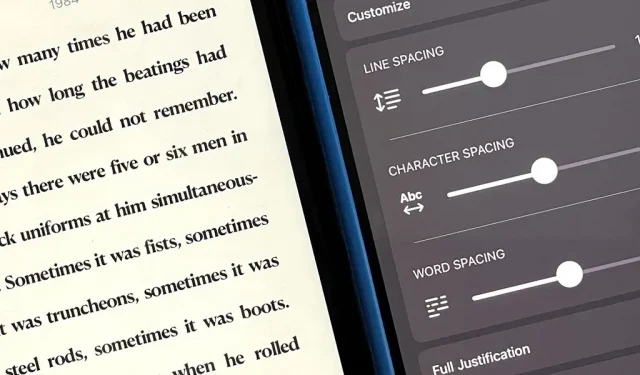
Apple beidzot ir piešķīrusi iPhone lietotnei Books pelnīto uzmanību, padarot to vēl ērtāku e-grāmatu lasīšanai un audiogrāmatu klausīšanai, atrodoties ceļā. Varat pat paveikt vairāk, izmantojot grāmatu grāmatas ar pielāgotām etiķetēm.
Mums ir Apple parocīgais grāmatu lasītājs un grāmatnīca kopš operētājsistēmas iOS 4, kad to sauca par iBooks, un tas ieguva diezgan lielas vizuālas izmaiņas operētājsistēmā iOS 7, audiogrāmatu atbalstu operētājsistēmā iOS 8 un jaunu nosaukumu operētājsistēmā iOS 12. Tādējādi tiek izveidots jauns iOS. 16 ir nozīmīgākais Apple Books atjauninājums četru gadu laikā.
Lielākā daļa jauno funkciju un izmaiņu tālāk norādītajā lietotnē Books ir pieejamas arī iPadOS 16 iPad, kas joprojām ir beta versijā.
1. Lasīšanas saskarne ir nedaudz mainījusies
Operētājsistēmā iOS 15, lasot grāmatu, tiek rādīts tikai grāmatas nosaukums, lappuses numurs un grāmatzīmes ikona (ja ir grāmatzīme). Jūs joprojām to visu redzat operētājsistēmā iOS 16, taču ir arī poga Aizvērt (X), lai ātri izietu no grāmatas, lasīšanas izvēlnes poga apakšējā labajā stūrī, un grāmatzīmes ikona tagad atrodas jaunās lasīšanas izvēlnes pogas augšpusē, nevis. pašam esot virsū. Dažreiz jūs redzēsit pogas, lai atgrieztos iepriekšējā lapā, kurā bijāt.
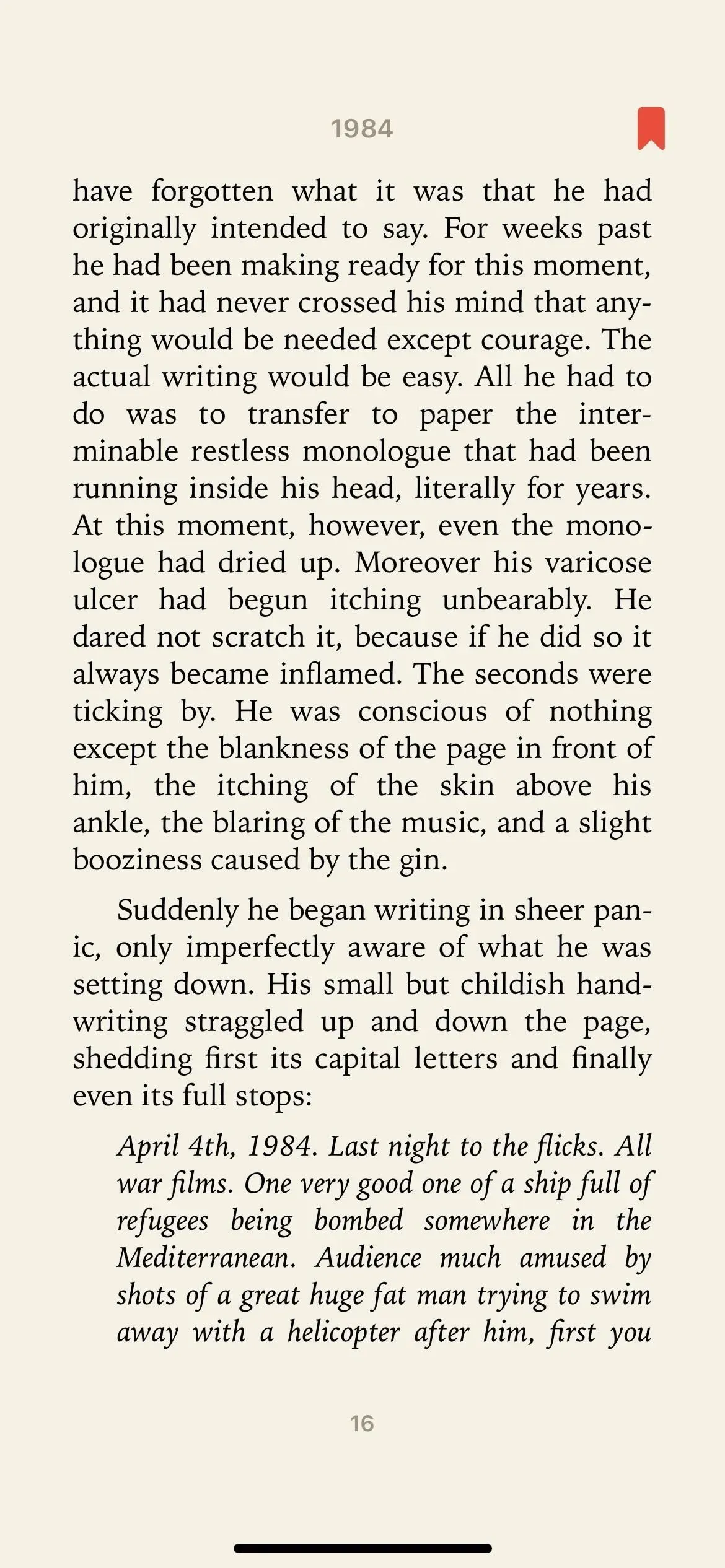
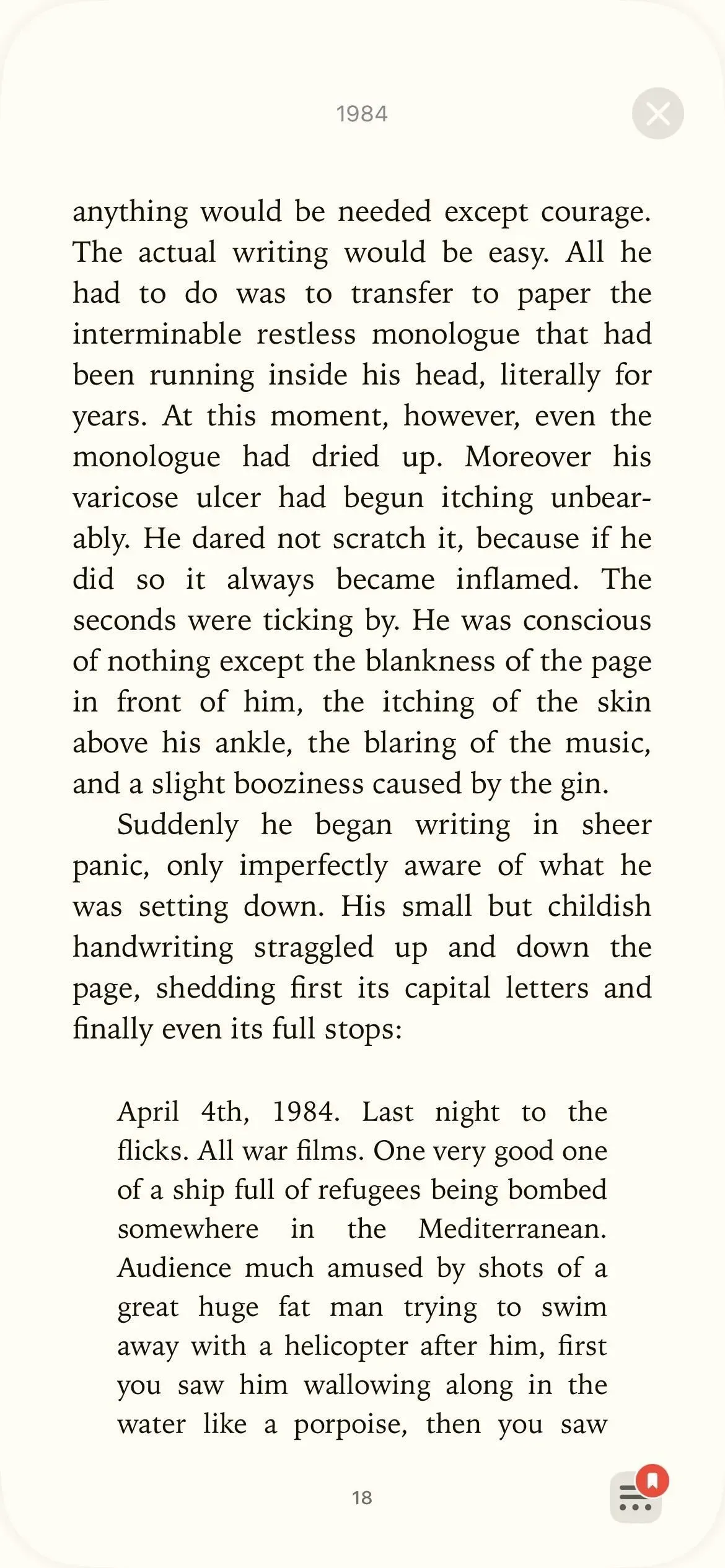
Lasīšanas saskarne operētājsistēmās iOS 15 (pa kreisi) un iOS 16 (pa labi).
2. Varat ātri pāriet uz iepriekš skatītu lapu
Jaunajā lasīšanas izkārtojumā dažkārt redzēsit mazus skaitļus ar bultiņām augšējā kreisajā un augšējā labajā stūrī. Neatkarīgi no tā, vai dodaties uz priekšu, lai redzētu, kas notiks tālāk, vai atgriezīsities, lai izveidotu saiti uz kaut ko, jaunie numuri ātri novirzīs jūs atpakaļ uz lapu, kuru lasījāt.
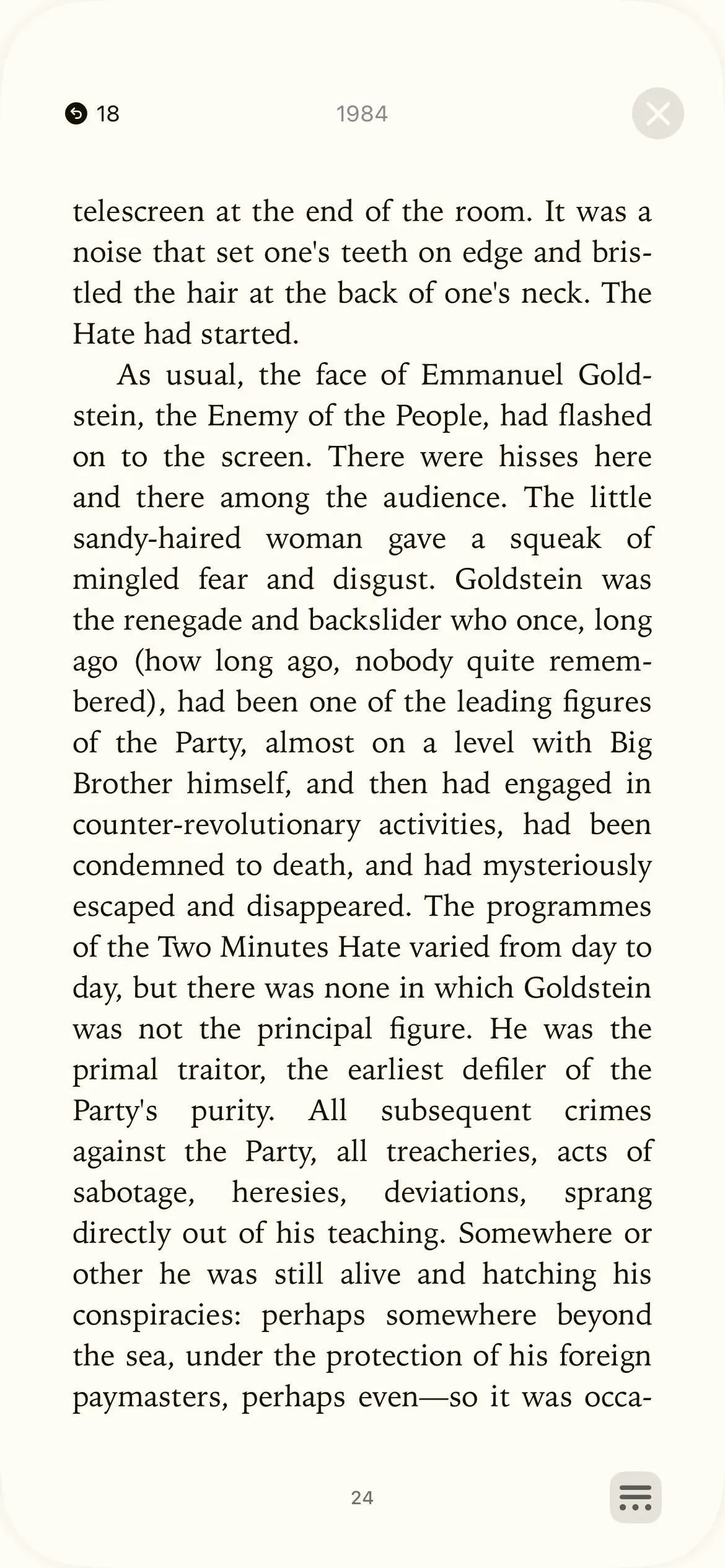
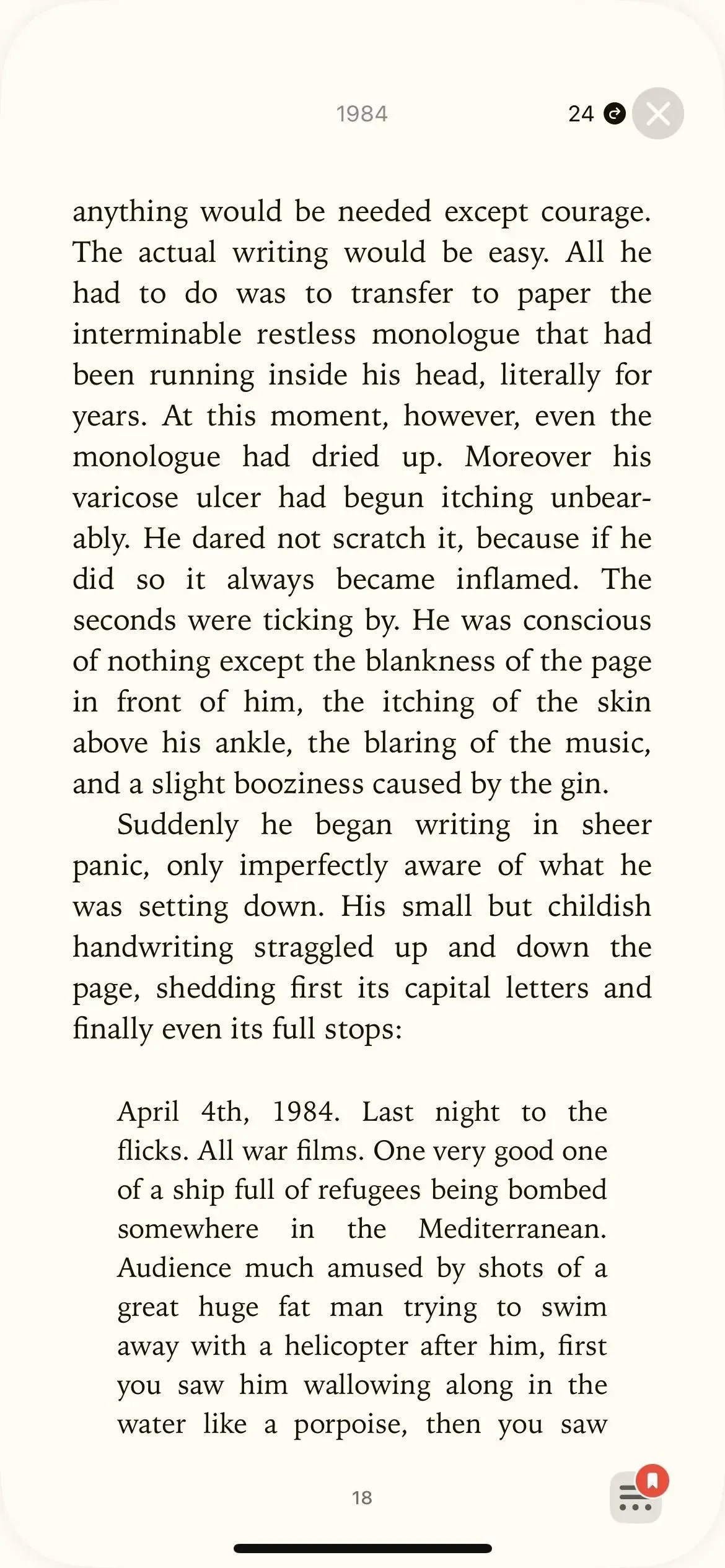
3. Jūs varat ātrāk izkļūt no grāmatas
Lasīšanas laikā tagad varat nospiest aizvēršanas pogu (X), lai izietu no grāmatas. Varat arī vilkt uz leju lapu, lai izietu. Operētājsistēmā iOS 15 vienīgais veids, kā iziet no grāmatas, bija pieskarties ekrānam, lai atvērtu lasīšanas opcijas, un nospiest atpakaļ (<) pogu.
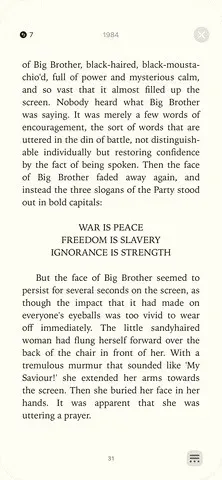
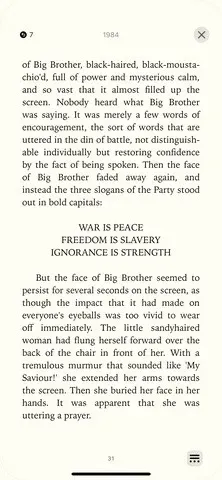
4. Veiciet dubultskārienu lapai, lai to pievienotu grāmatzīmēm
Lasīšanas saskarnes skatā operētājsistēmā iOS 15 jums vienreiz jāpieskaras lapai, lai atvērtu lasīšanas izvēlni, pieskarieties grāmatzīmes ikonai, lai lapu pievienotu grāmatzīmēm, un vēlreiz pieskarieties lapai, lai paslēptu lasīšanas izvēlni. Apple to racionalizē operētājsistēmā iOS 16. Tagad vienkārši veiciet dubultskārienu kādai lapai lasīšanas saskarnē, lai to pievienotu grāmatzīmēm, un vēlreiz veiciet dubultskārienu, lai to izdzēstu.
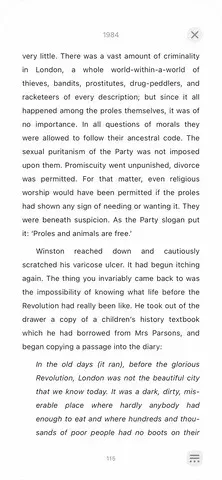
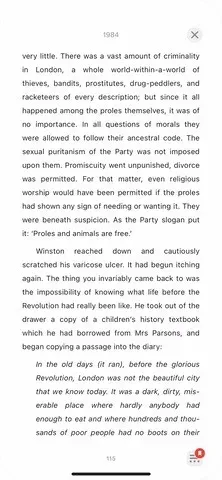
5. Lasīšanas izvēlne tagad vienmēr ir pa rokai
Lasīšanas opciju saskarnē operētājsistēmā iOS 15 augšējā pogu rinda satura rādītāja, grāmatzīmju un piezīmju atvēršanai, izskata maiņai, grāmatas meklēšanai un lapas pievienošanai grāmatzīmēm ir pārvietota uz vienu mazāk traucējošu izvēlnes ikonu. kas izvēršas nelielā sarakstā.
Jaunā izvēlnes poga, kas izskatās kā divas paralēlas horizontālas līnijas ar elipsi (•••) zem tām, ir paslēpta lapas apakšējā labajā stūrī, un to nevar paslēpt. Tas vienmēr ir tur, nav paslēpts aiz jaucējkrāna, taču to ir ļoti viegli ignorēt, tāpēc tam nevajadzētu traucēt jums koncentrēties uz lasīšanu. Ja lapa ir pievienota grāmatzīmei, virs izvēlnes pogas tiek parādīta grāmatzīmes ikona.
Papildus pogām, kas apvienotas lapas augšdaļā, jaunajā izvēlnē ir arī pogas grāmatu kopīgošanai un lapas orientācijas bloķēšanai.
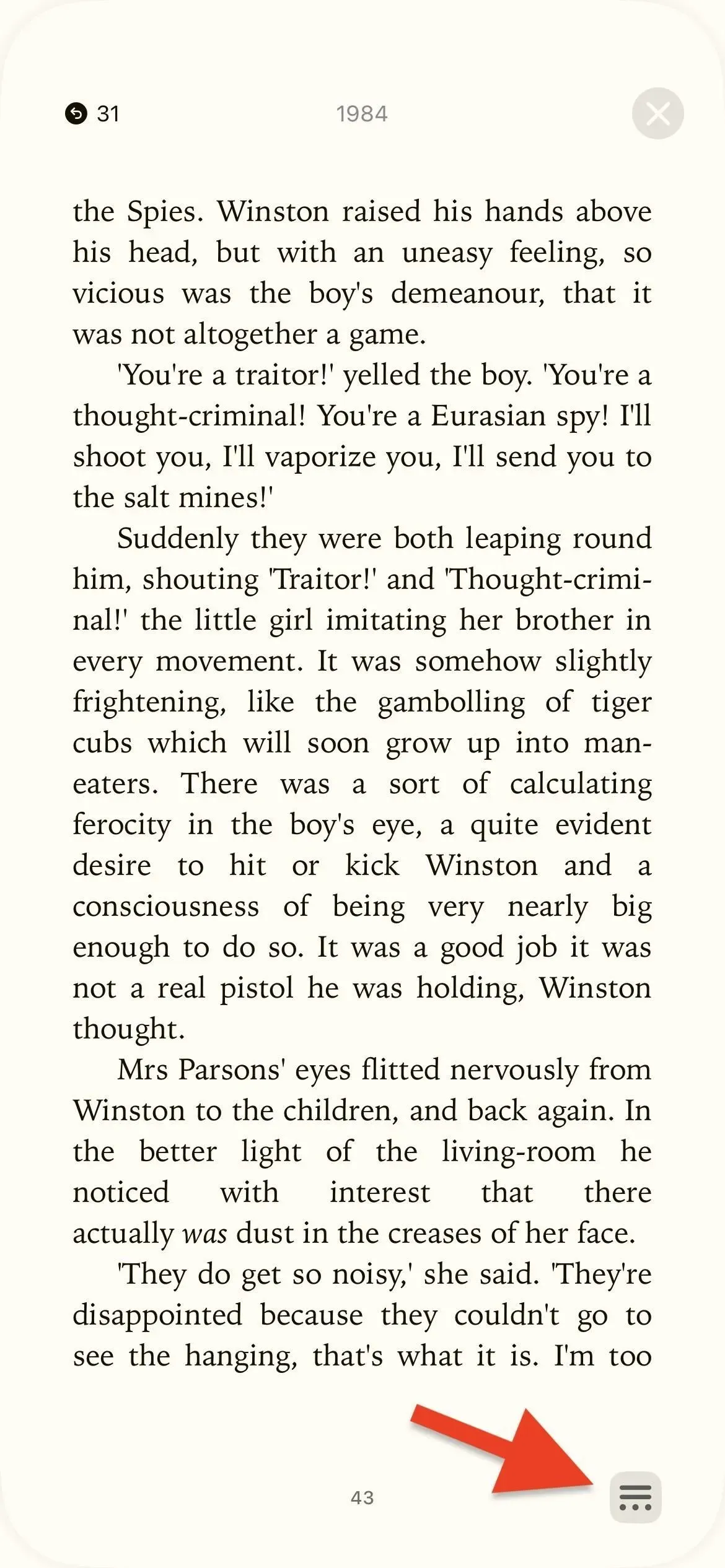
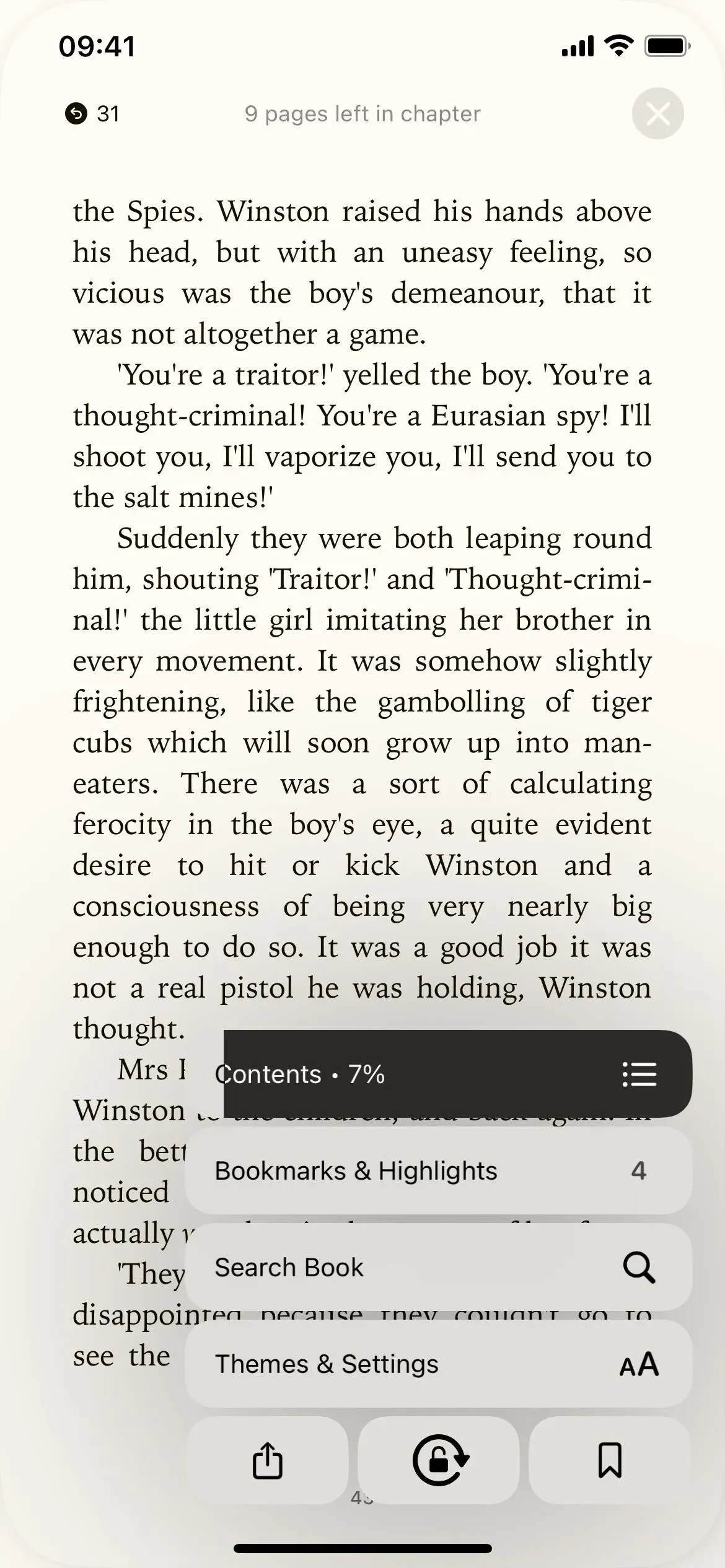
6. Atlikušās lapas un progresa statuss darbojas atšķirīgi
Vecajā lasīšanas opciju saskarnes dizainā apakšā tiek parādīta progresa josla, kas norāda, kur atrodaties grāmatā. Tas parāda, kurā lapā atrodaties, kopējais lappušu skaits, cik lappušu jums ir atlicis līdz nodaļas beigām, kā arī vizuāls jūsu progresa attēlojums.
Operētājsistēmā iOS 16 progresa funkcija atrodas jaunajā lasīšanas izvēlnes pogā. Atveriet lasīšanas izvēlni, un jūs redzēsit pogu “Saturs”, kas parāda progresu procentos. Noklikšķiniet, lai atvērtu satura rādītāju un grāmatas kopējo lappušu skaitu.
Turklāt, atverot jauno lasīšanas izvēlni, lapas augšdaļā, kur parasti būtu grāmatas nosaukums, atradīsiet atlikušo lappušu skaitu nodaļā. Kad lasīšanas izvēlne ir aizvērta, varat arī īslaicīgi parādīt atlikušo lappušu skaitu, apakšā pieskaroties pašreizējās lapas numuram.
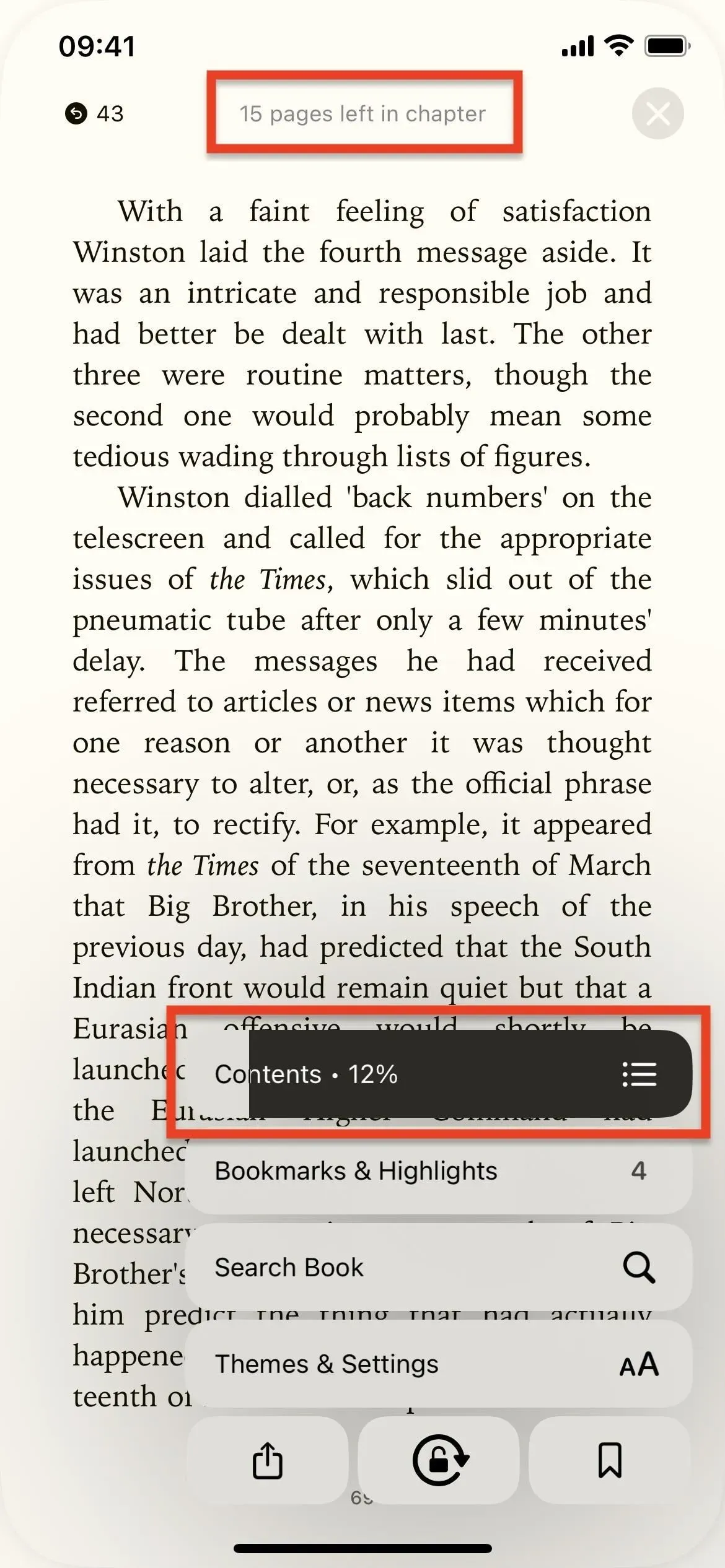
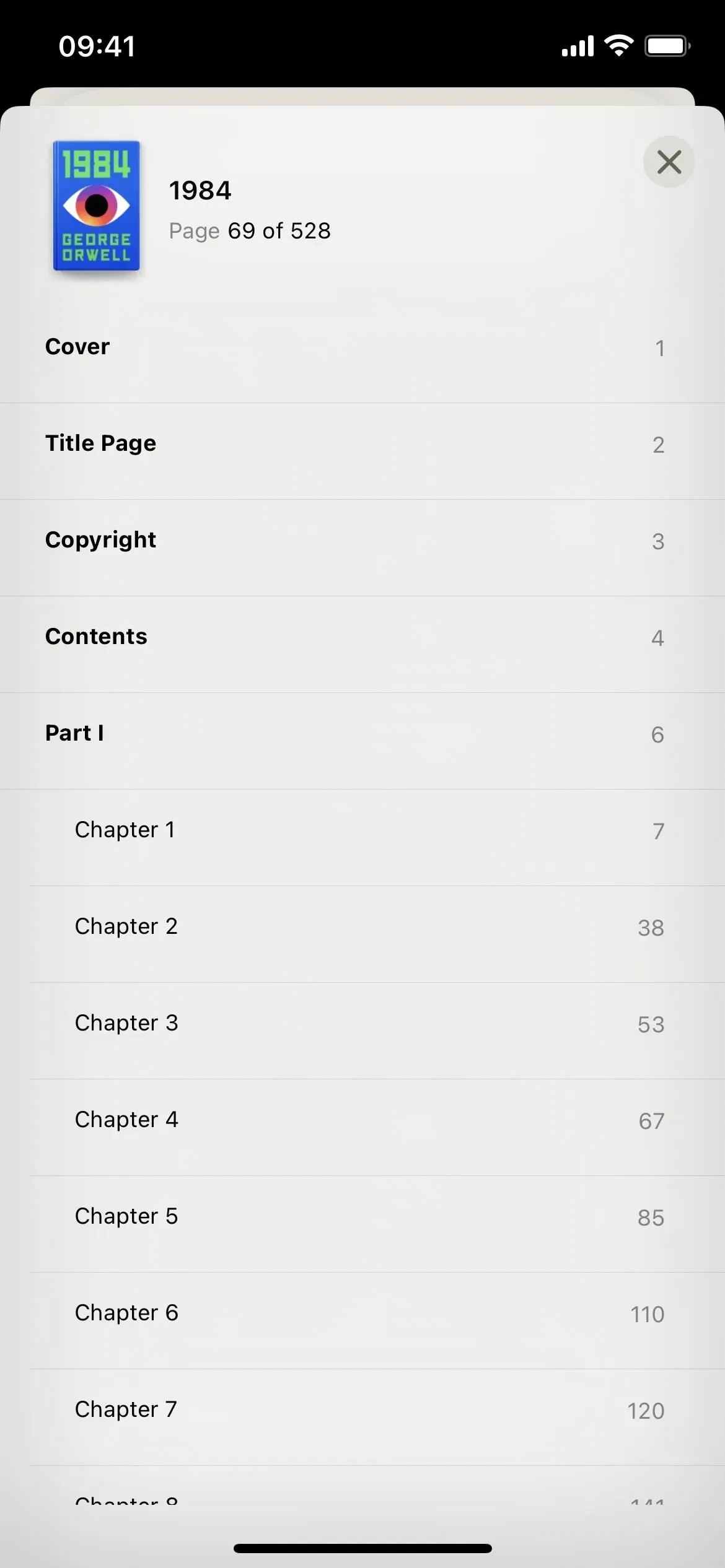
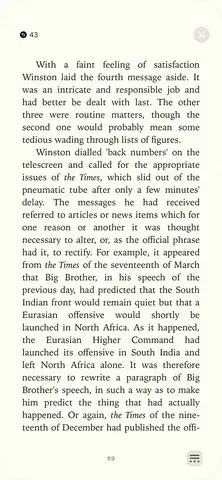
7. Grāmatzīmēm un izcēlumiem ir sava poga
Operētājsistēmā iOS 15 varat atrast savas grāmatzīmes, izcēlumus un piezīmes, augšējā kreisajā stūrī pieskaroties satura rādītāja pogai. Tur jums būs satura, grāmatzīmju un piezīmju cilnes.
Satura rādītājs tagad atrodas atsevišķā pogā “Saturs” jaunajā lasīšanas izvēlnē, un tiem ir jauna poga “Grāmatzīmes un izcēlumi”. Tas darbojas tāpat, tikai bez satura rādītāja un ar cilni Piezīmes pārdēvēta par Highlights.
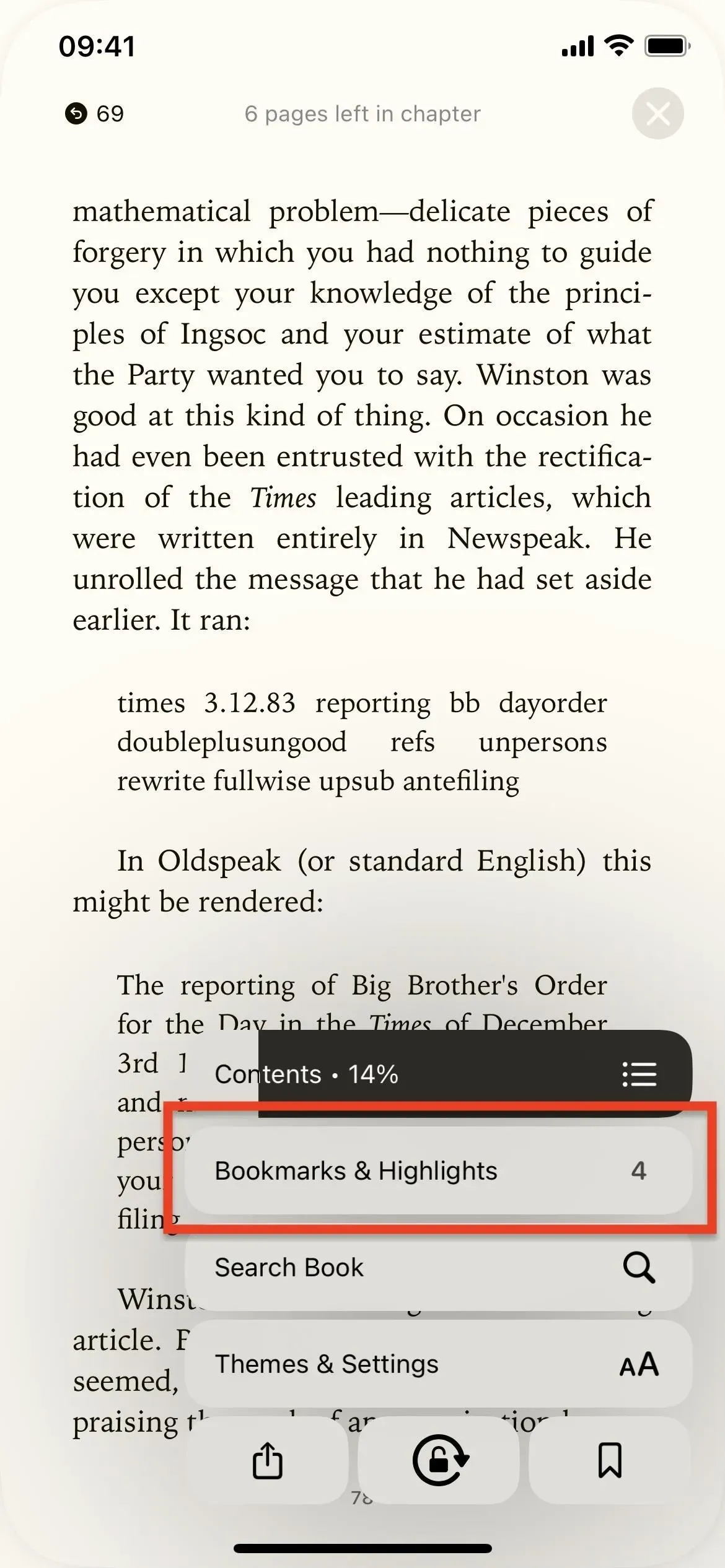
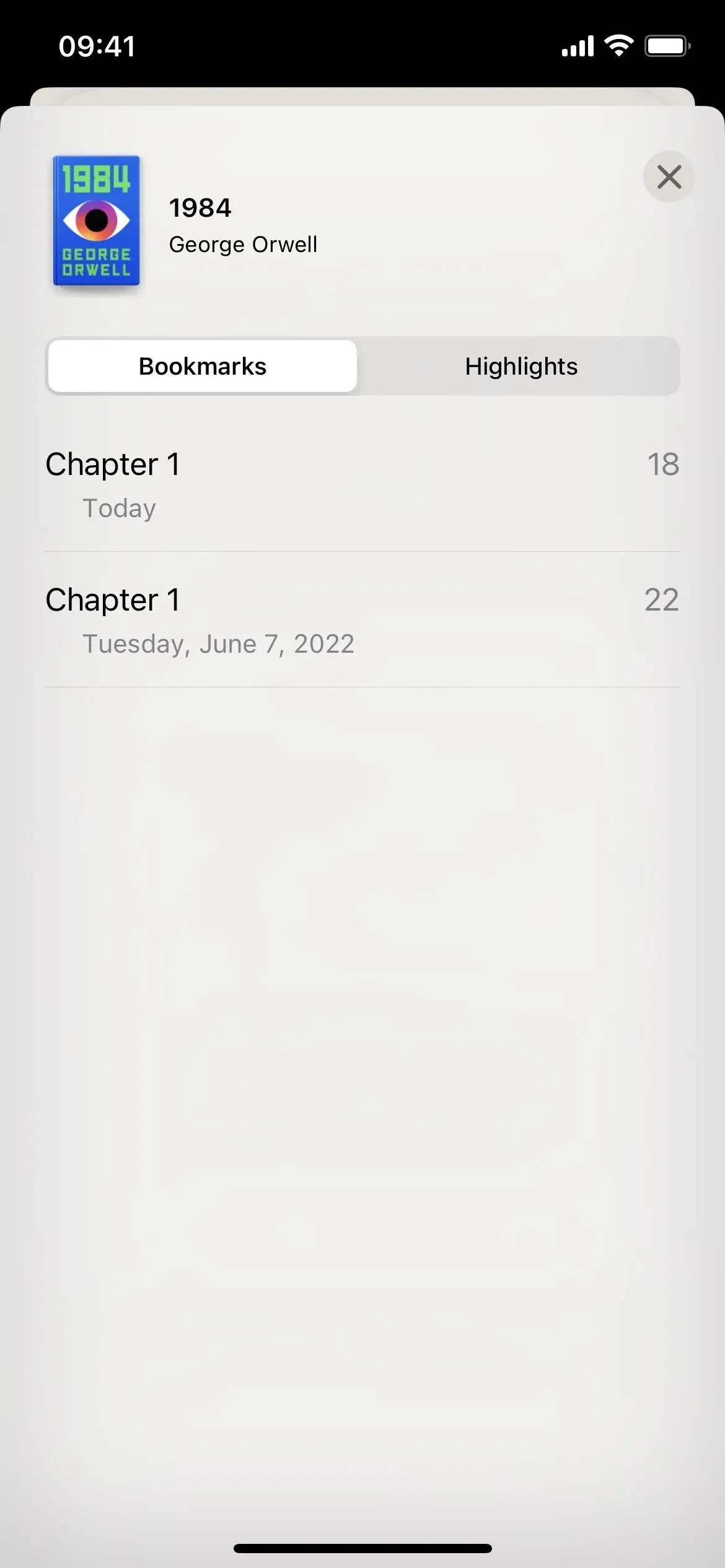
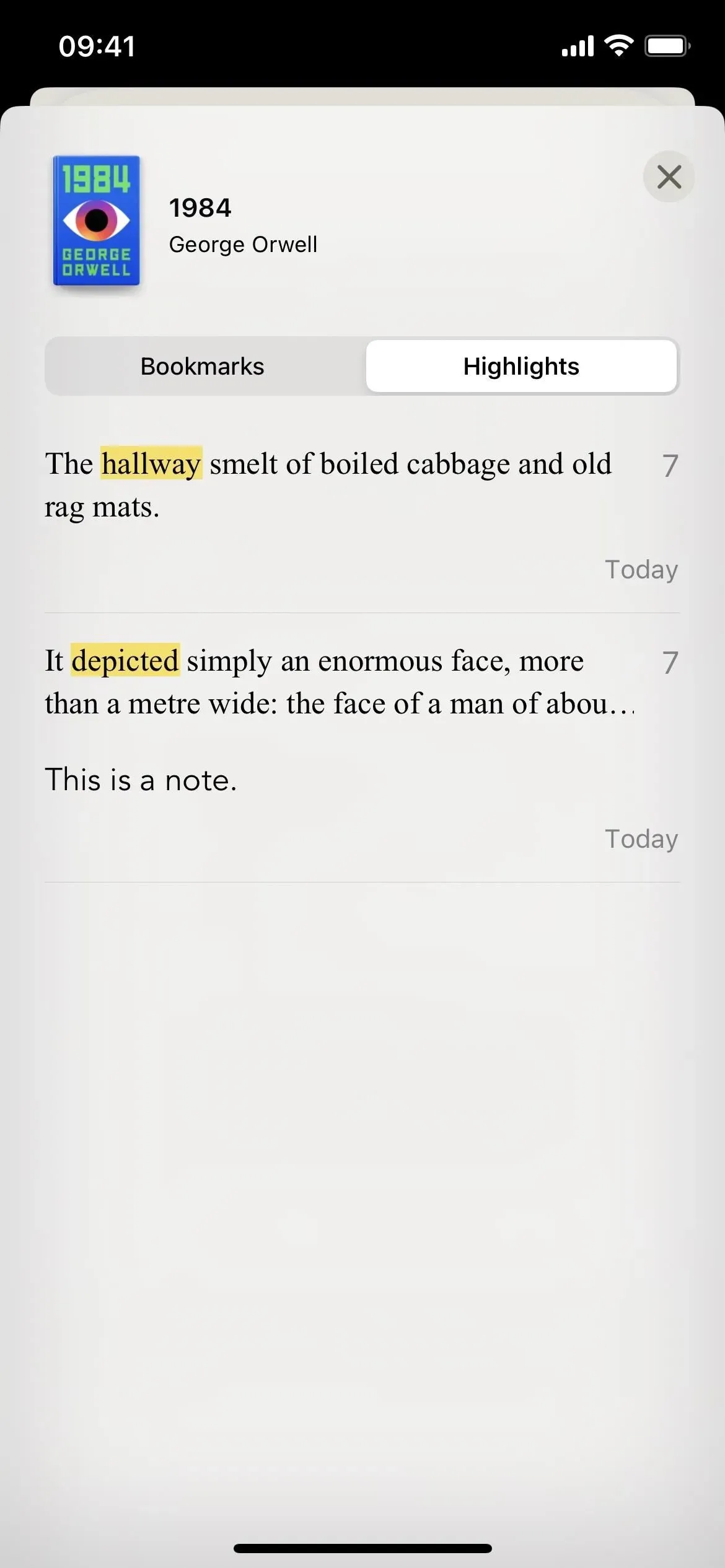
8. Ir 3 jaunas lapas tēmas
Izmantojot pogu Motīvi un iestatījumi jaunajā lasīšanas izvēlnē, jūs atradīsit arī dažus jaunus un atjauninātus motīvus, un tiem pat tagad ir nosaukumi. Izvēlieties starp oriģinālu, klusu, papīra, treknrakstu, mierīgu un fokusu. No tiem Paper, Bold un Focus ir jauni.
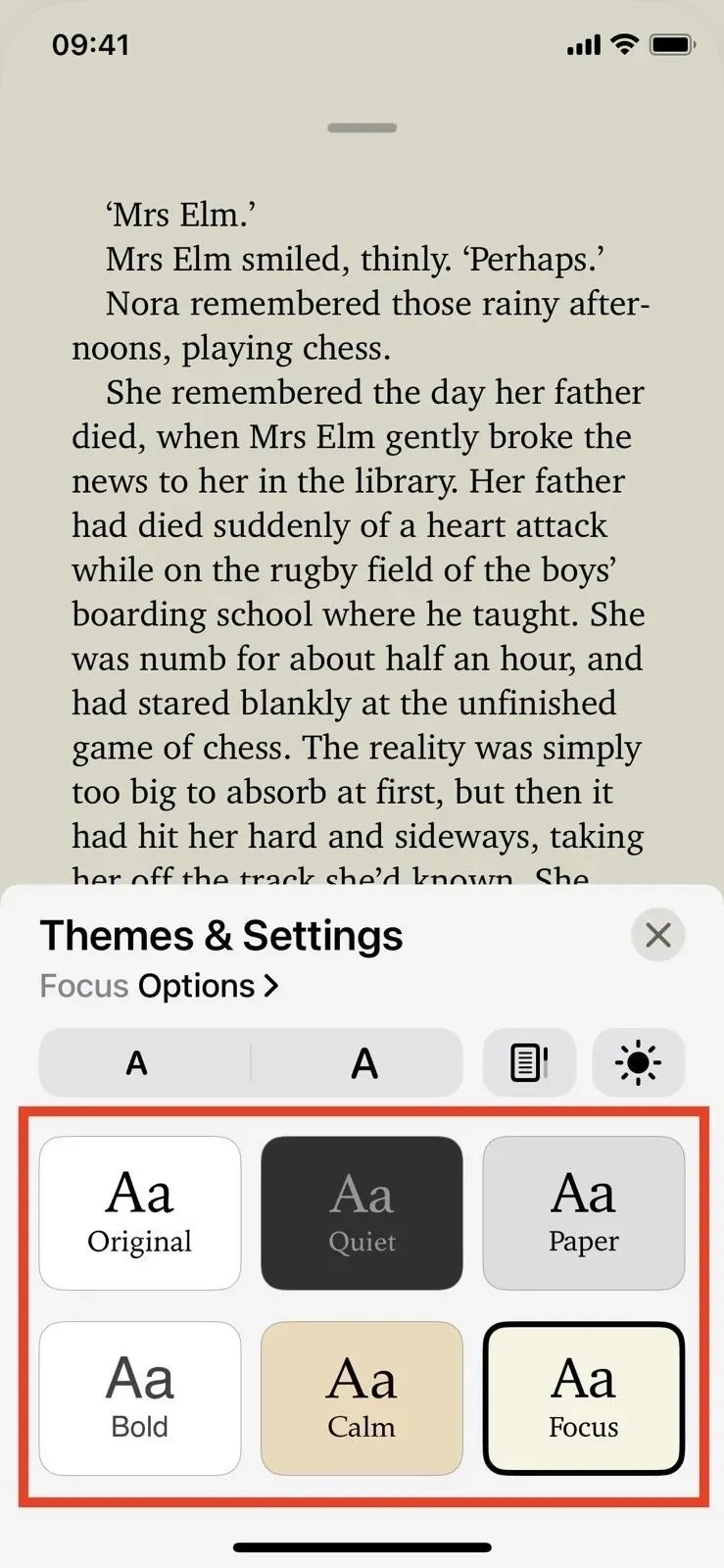
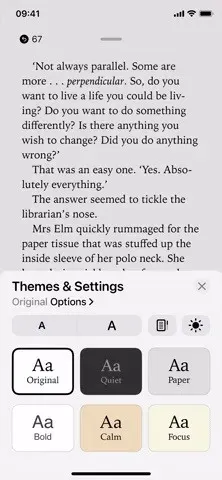
9. Un citas tumšās tēmas iespējas
Operētājsistēmā iOS 15 ir ceturtais tumšais motīvs un automātiskās nakts motīva pārslēgs, ja vēlaties, lai tas tiktu automātiski pārslēgts naktī. Operētājsistēmā iOS 16 jauna pieeja ļauj vēl vairāk pielāgot motīvus. Jaunajā lasīšanas izvēlnē pieskarieties Motīvi un iestatījumi, pēc tam pieskarieties spilgtuma (saules) ikonai. Tālāk jums ir vairākas iespējas.
- Gaisma ir noklusējuma izskats un darbība, kas darbojas ar visām sešām tēmām.
- Tumšs padara visus sešus motīvus tumšus, tāpēc varat izvēlēties vienu no tiem atkarībā no vēlamā fonta un teksta un fona kontrasta. Viena nakts tēmas vietā jums ir seši no tiem!
- Match Device automātiski izmanto jūsu izvēlētā motīva gaišo versiju, kad jūsu iPhone visas sistēmas tumšais režīms ir izslēgts, un tumšo versiju, kad tas ir ieslēgts.
- Funkcija Match Surroundinging iestata motīvu kā tumšu, ja atrodaties tumšā vidē, un gaišu, ja neatrodaties.
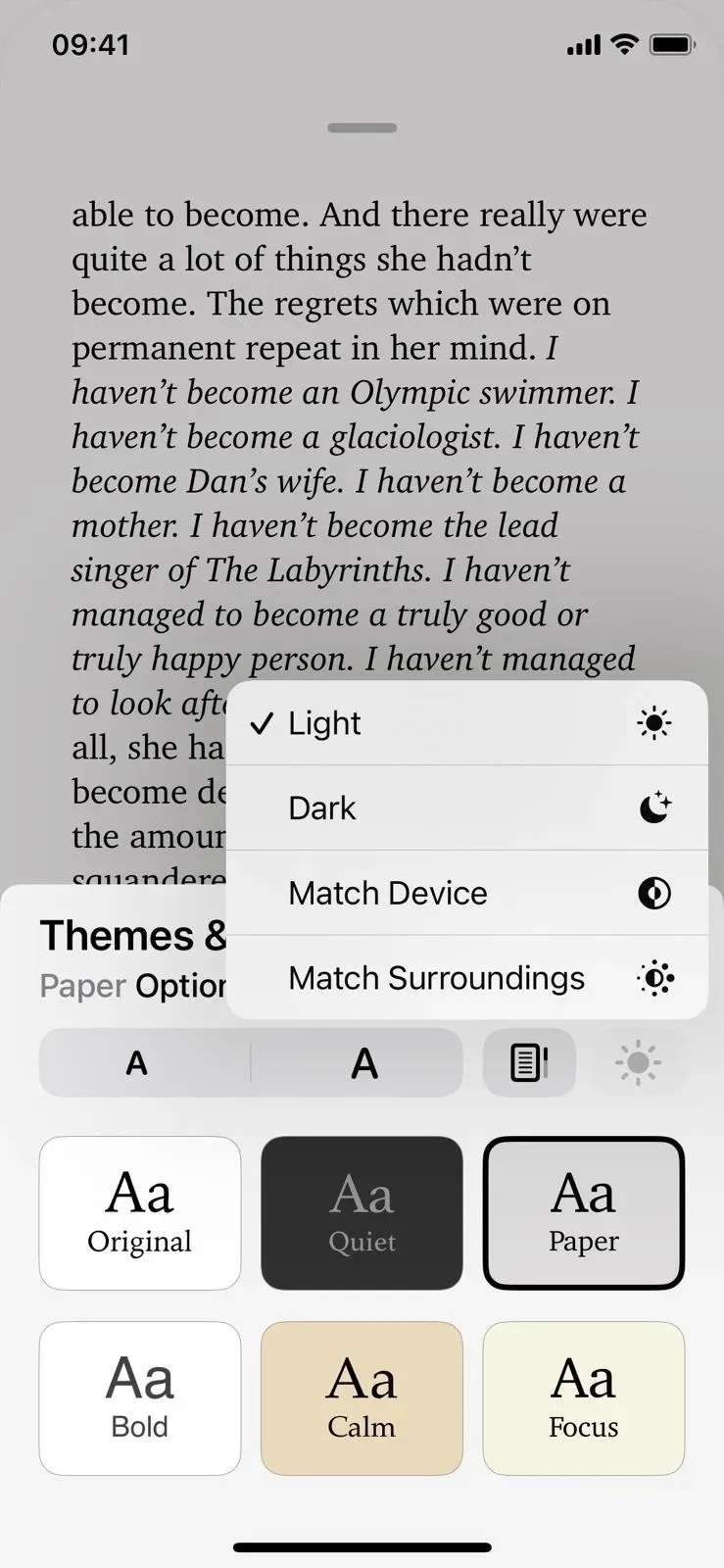
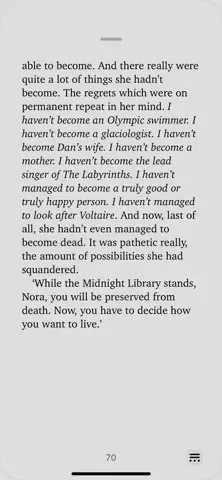
10. Vertikālās ritināšanas opcija tagad ir maza poga
Operētājsistēmā iOS 15 slēdzis “Vertikālā ritināšana” atrodas sadaļā Izskata opcijas (poga AA). Operētājsistēmā iOS 16 tas atrodas sadaļā Motīvi un iestatījumi jaunajā izvēlnes Lasīšana pogā, taču tagad tā ir maza poga ar vienkāršu ikonu, nevis milzīgu pārslēgšanas slēdzi ar tekstu.
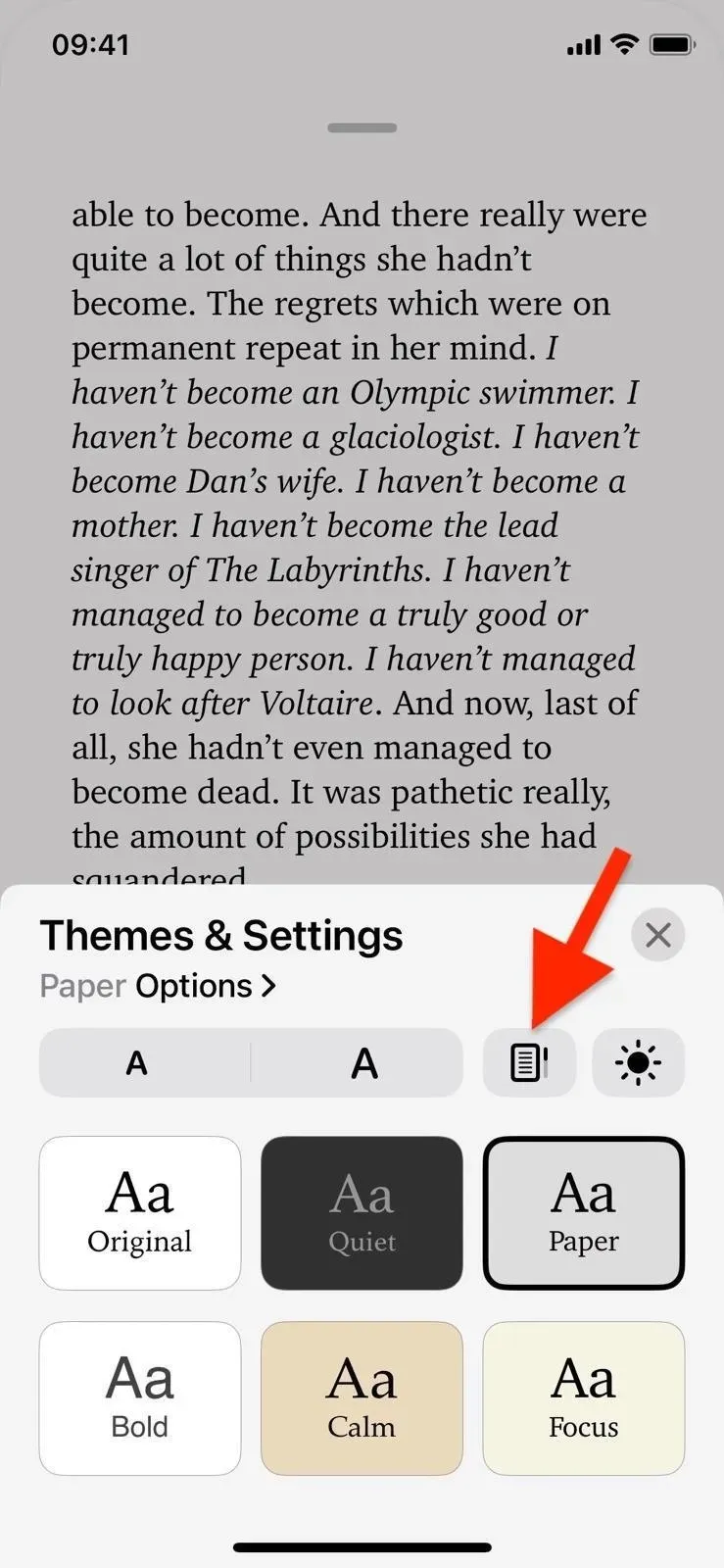
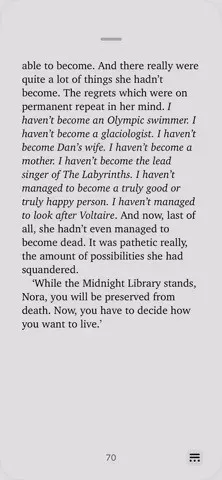
11. Jaunas pieejamības un izkārtojuma funkcijas
Vissvarīgākais jaunās lasīšanas izvēlnes papildinājums ir “Opcijas”, kas katrai tēmai ir pieejamas sadaļā “Motīvs un iestatījumi”. Šeit jūs atradīsiet fontu atlasītāju.
Opciju iestatījumu augšdaļā būs redzama priekšskatījuma rindkopa, kurā parādītas izmaiņas. Zem tā ir fontu atlasītājs, kam seko jauna opcija, lai tekstu padarītu treknrakstu. Pēc tam jaunajā sadaļā Pieejamības un izkārtojuma opcijas ir slēdzis Pielāgot.
Ieslēdzot slēdzi “Pielāgot”, jūs piekļūstat slēdzim “Pilns līdzinājums”, kas paplašina tekstu, lai līdzinājums būtu pa labi, kad tas ir ieslēgts, un atspējo līdzināšanu pa labi, kad tas ir izslēgts. Iepriekš šis slēdzis atradās sadaļā Iestatījumi -> Grāmatas. Tāpēc tagad ir vieglāk iegūt piekļuvi.
Ir arī jauni slīdņi rindu, rakstzīmju un vārdu atstarpju pielāgošanai. Ja ir iespējota funkcija “Pilnīga taisnošana”, vārdu atstarpes mainīsies tikai nedaudz, ja to atjaunināsit, jo tai joprojām vajadzētu izstiept teikumus, lai līdzinātos pa labi. Ir arī jauna slēdzis “Atļaut vairākas kolonnas”, kā arī iespēja atiestatīt motīvu uz noklusējuma konfigurāciju.
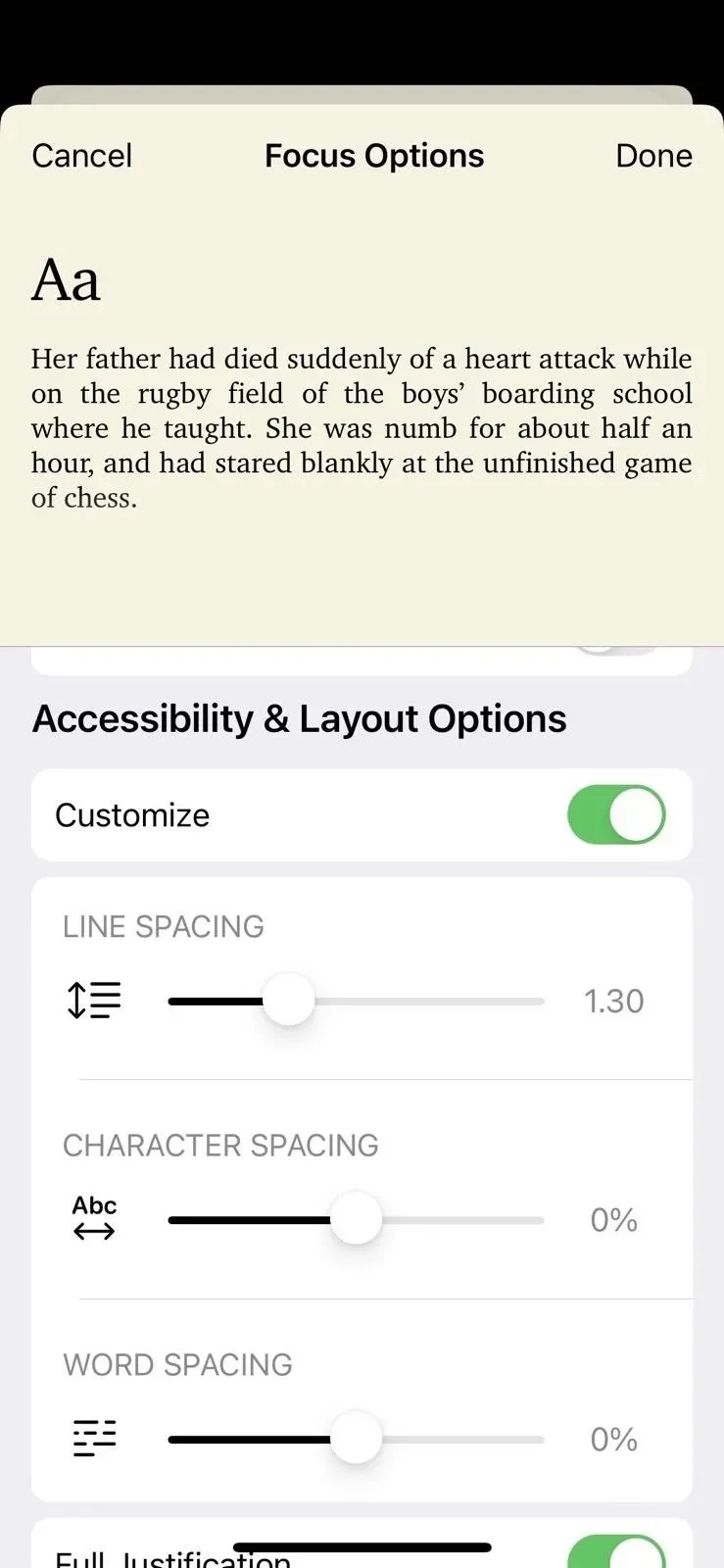
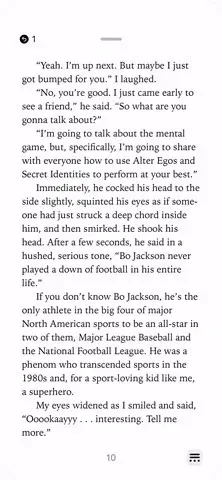
Atšķirībā no iOS 15 izskata izvēlnes, mainītās opcijas attiecas tikai uz jūsu pašreizējo motīvu. Un Google grāmatas atcerēsies jūsu preferences, lai jūs varētu tās iestatīt un aizmirst par tām.
12. Lasīšanas izvēlni var pārvietot pa kreisi
Visu laiku esmu runājis par to, ka jaunā lasīšanas izvēlne atrodas lapas apakšējā labajā stūrī, taču, ja jums tas ir jēga, varat to pārvietot uz apakšējo kreiso stūri. Iestatījumu lietotnē atveriet sadaļu “Grāmatas” un sadaļā “Lasīšanas izvēlnes pozīcija” atlasiet “Pa kreisi”.
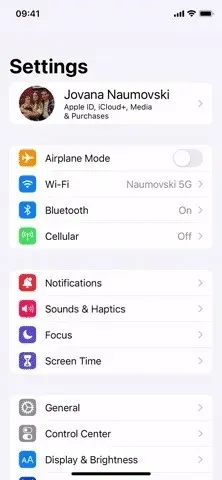
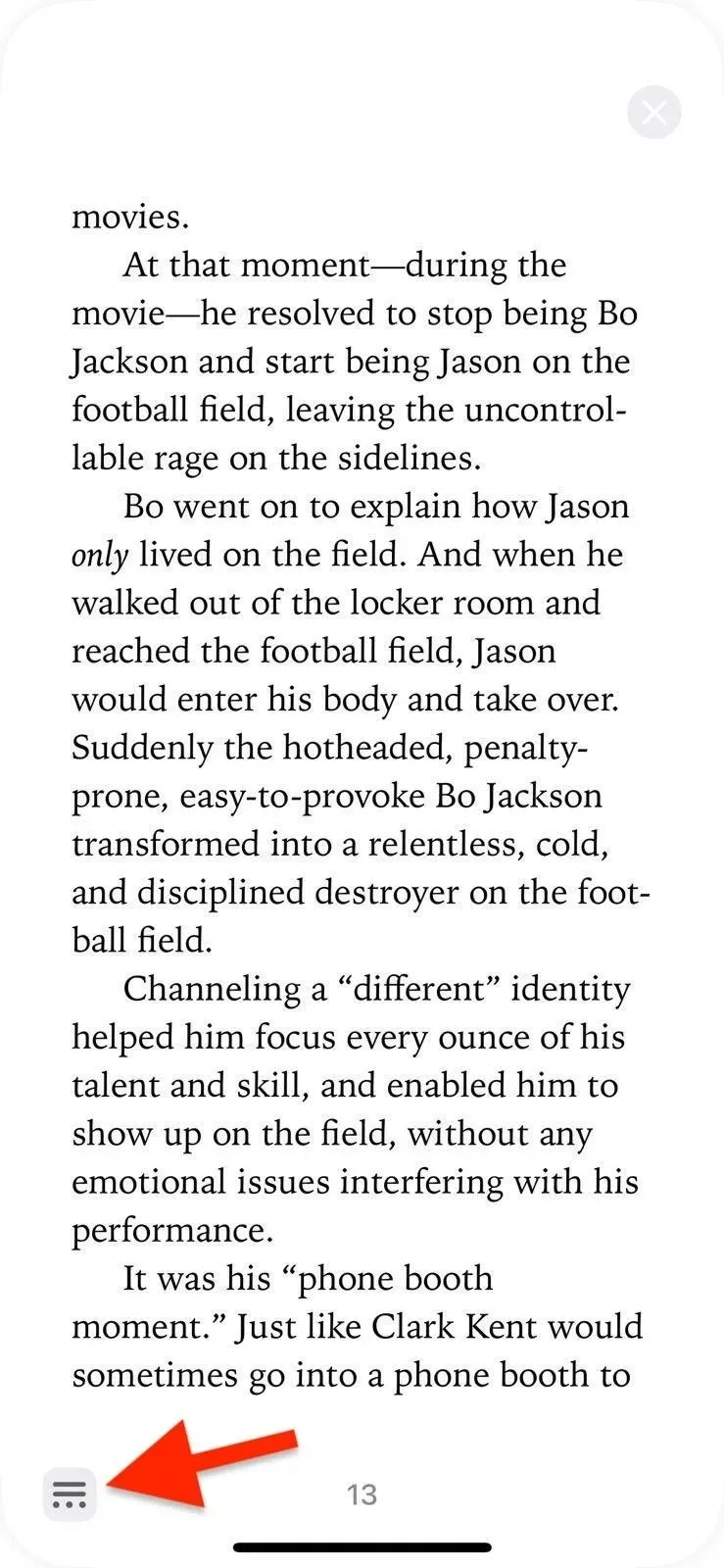

13. Jūs vienmēr varat parādīt savu statusa joslu
Arī grāmatu iestatījumos tagad varat iespējot “Rādīt statusu”, lai statusa joslā vienmēr redzētu pašreizējo laiku, akumulatora statusu un tīkla statusu. Pēc noklusējuma Grāmatas slēpj jūsu iPhone statusa joslu, kad lasāt, taču tā tiks parādīta, atverot jauno lasīšanas izvēlni, ja nevēlaties, lai tā būtu ieslēgta visu laiku.
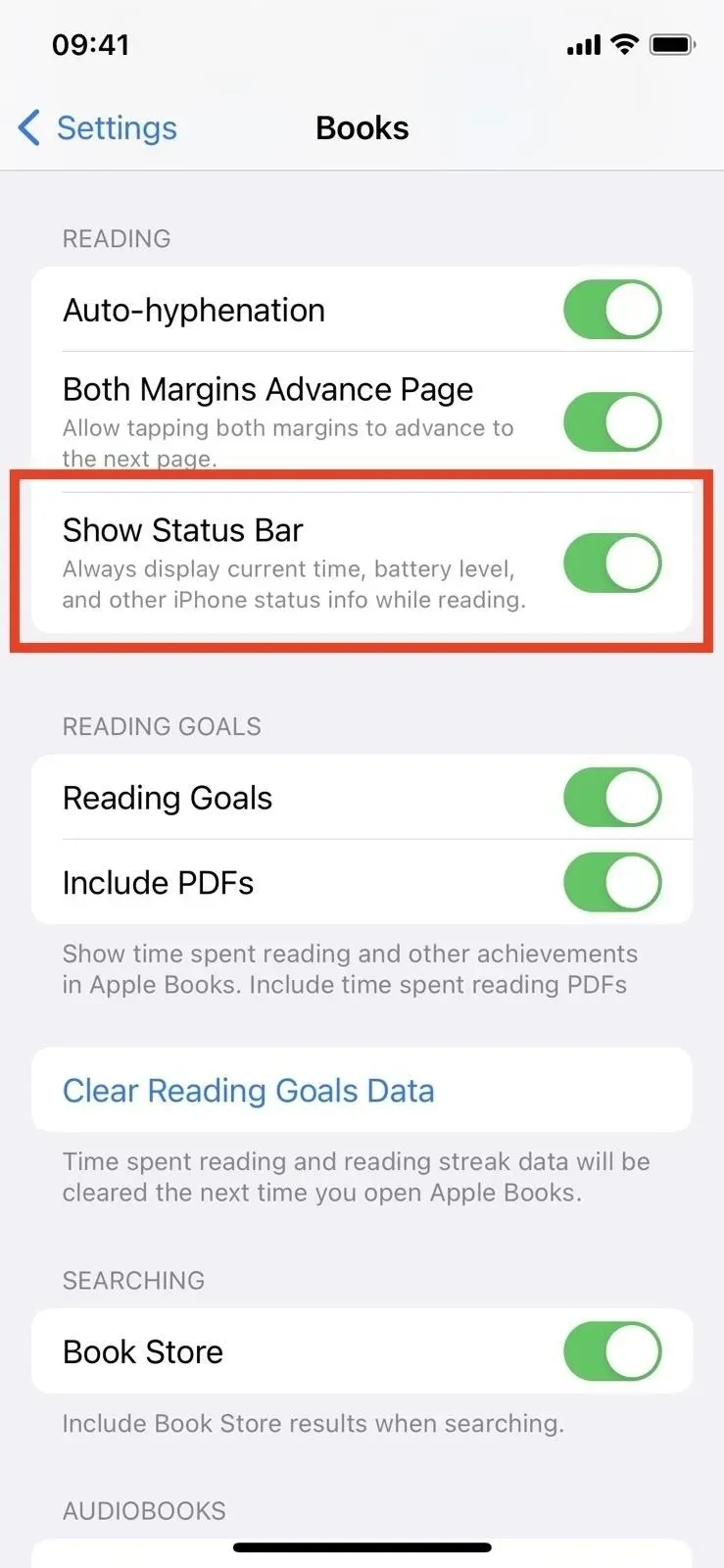
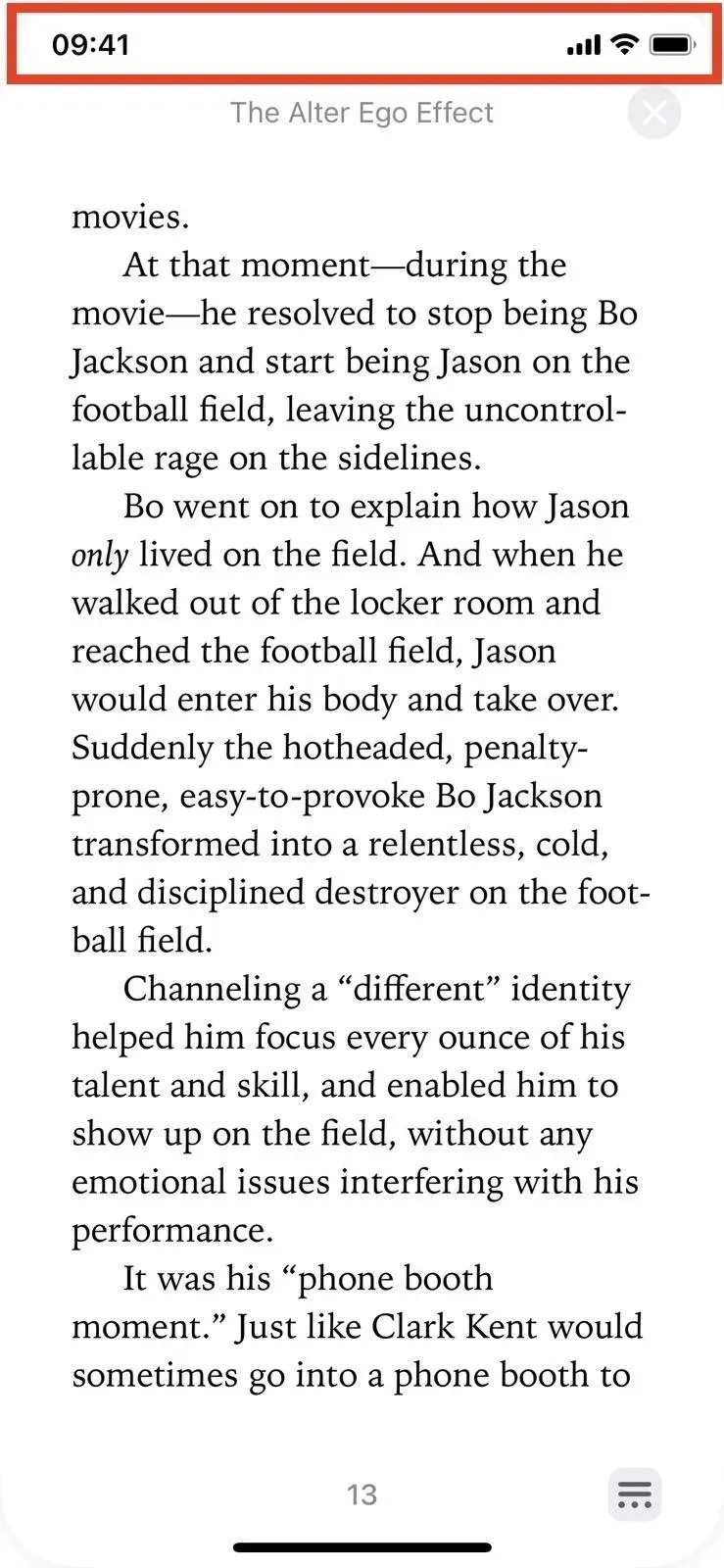
14. Spilgtuma slīdnis ir noņemts
Lasot grāmatu operētājsistēmā iOS 15, lasīšanas opciju saskarnes Izskata iestatījumos ir spilgtuma slīdnis, kas tieši korelē ar vadības centra spilgtuma slīdni. Apple to atteicās operētājsistēmā iOS 16, jo, ja nepieciešams, varat mainīt spilgtumu no vadības centra — programmā Books nav nepieciešams atsevišķs slīdnis.
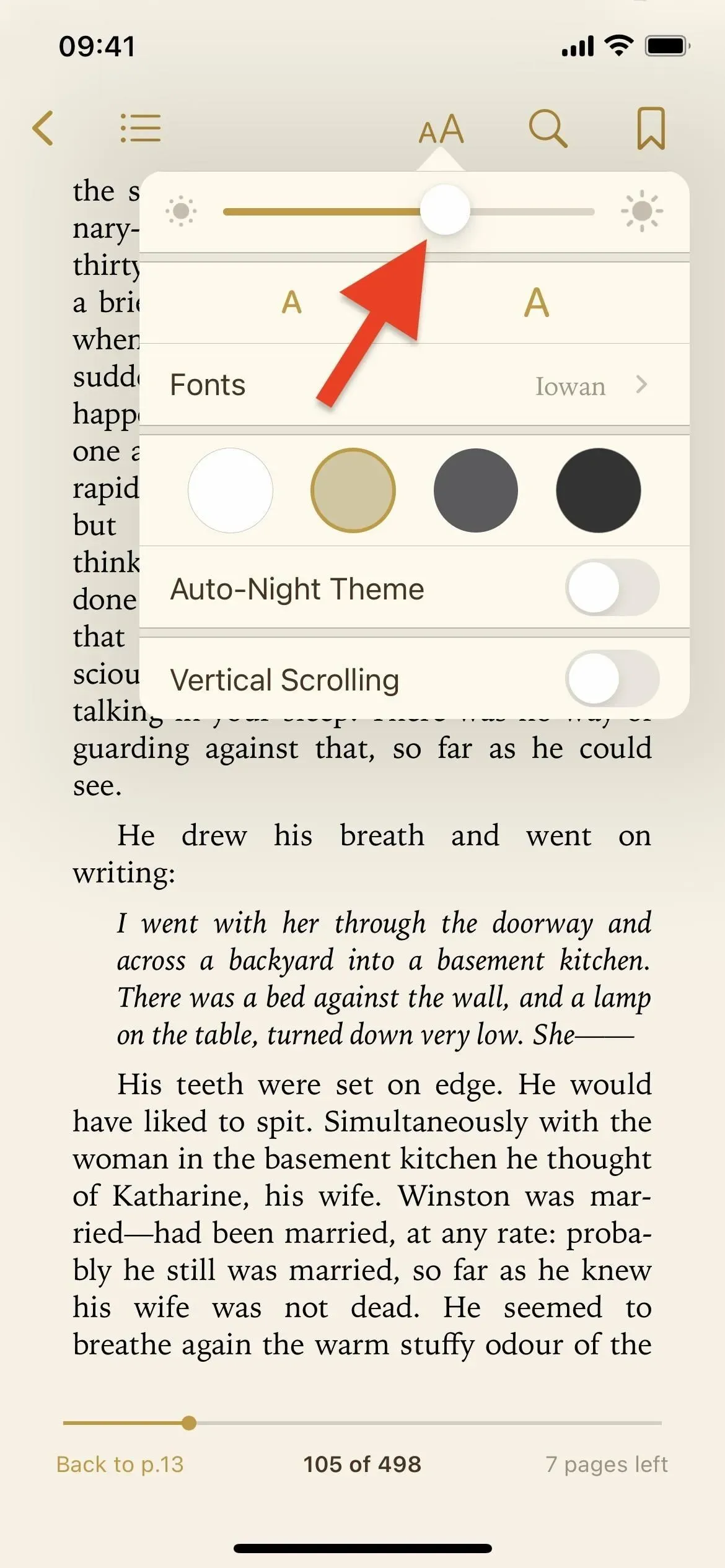
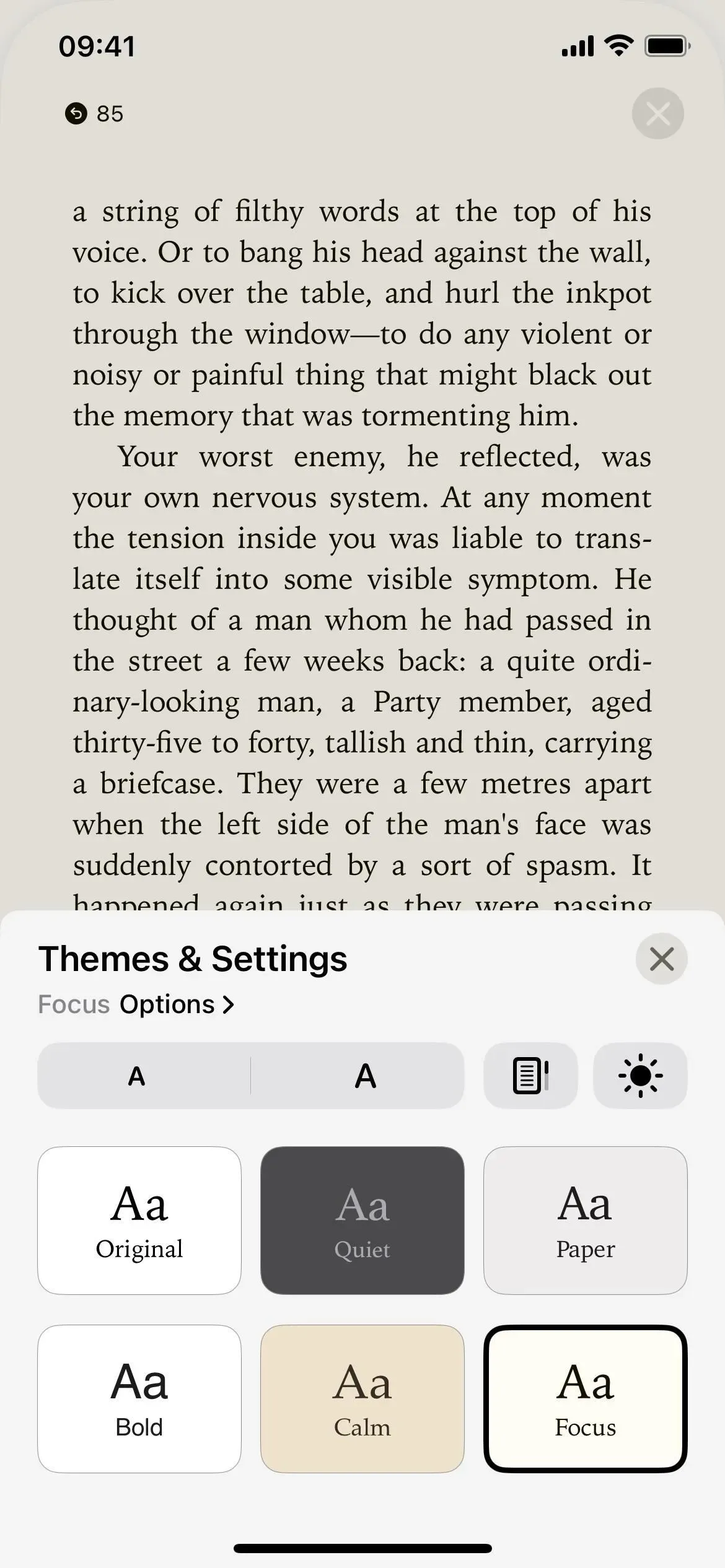
Spilgtuma slīdnis operētājsistēmā iOS 15 (pa kreisi) un bez spilgtuma regulēšanas operētājsistēmā iOS 16 (pa labi).
15. Nav vairāk reālistisku lappušu pagriešanas animāciju
Skeuomorfās lapas apvēršanas efekts bija viena no interesantākajām lietām Apple Books lietotnē. Operētājsistēmā iOS 16 tas ir aizstāts ar vienkārša izskata vilkšanas animāciju, pret kuru daži lietotāji stingri iebilst . Iespējams, kādu dienu Apple pievienos iespēju izvēlēties starp jauno un veco lapu pāršķiršanas veidu.
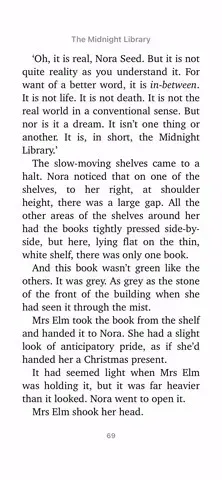
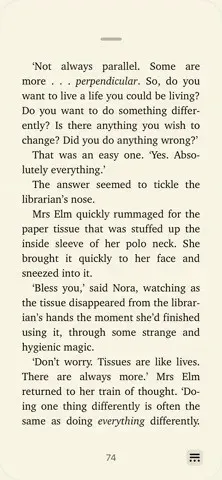
Lapas apvēršanas efekts operētājsistēmā iOS 15 (pa kreisi) un iOS 16 (pa labi).
16. Izmantojiet grāmatu ātrās darbības, nevis koplietojamu lapu
Piemēram, pieskaroties grāmatas elipses ikonai (•••) cilnē Lasīt tūlīt vai Bibliotēka, operētājsistēmā iOS 15 tiek parādīta koplietošanas lapa. Tajā ir opcijas Kopēt, Koplietot grāmatu, Pievienot, lai lasītu, Pievienot Kolekcija, Atzīmēt kā pabeigtu, Dzēst, Skatīt veikalā, Novērtēt un pārskatīt, Ieteikt vairāk atzīmju Patīk” un “Ieteikt mazāk atzīmju Patīk”.
Operētājsistēmā iOS 16 tiek atvērta ātro darbību izvēlne, nevis koplietošanas lapa, kas ir daudz ātrāk. Vienīgais, kas trūkst ātrās darbības, ir opcija Kopēt, kuru joprojām varat atrast, izmantojot Share Book. Varat arī ilgi nospiest grāmatu, lai atvērtu ātrās darbības, turpretī iOS 15, nospiežot to, tiek veikta tikai grāmatu pārkārtošana.
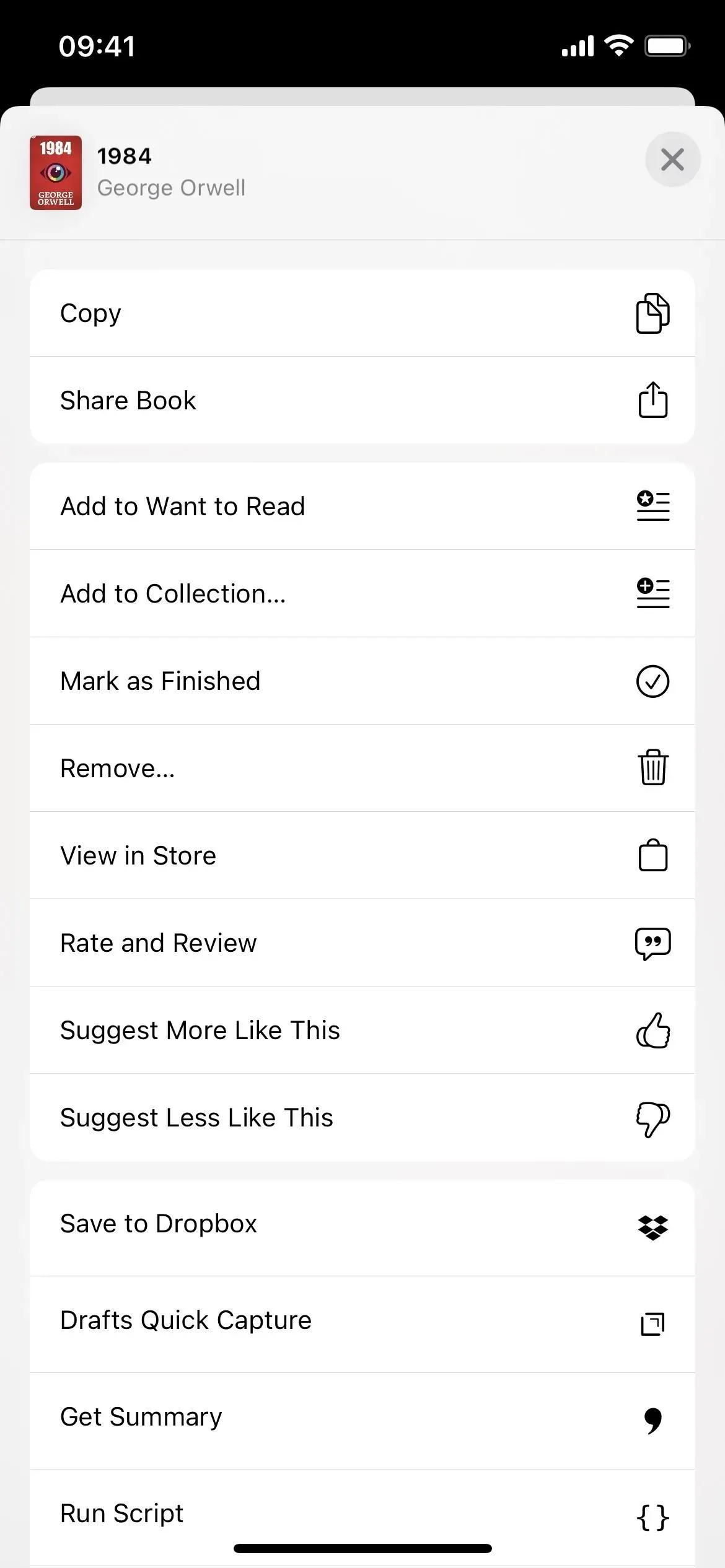
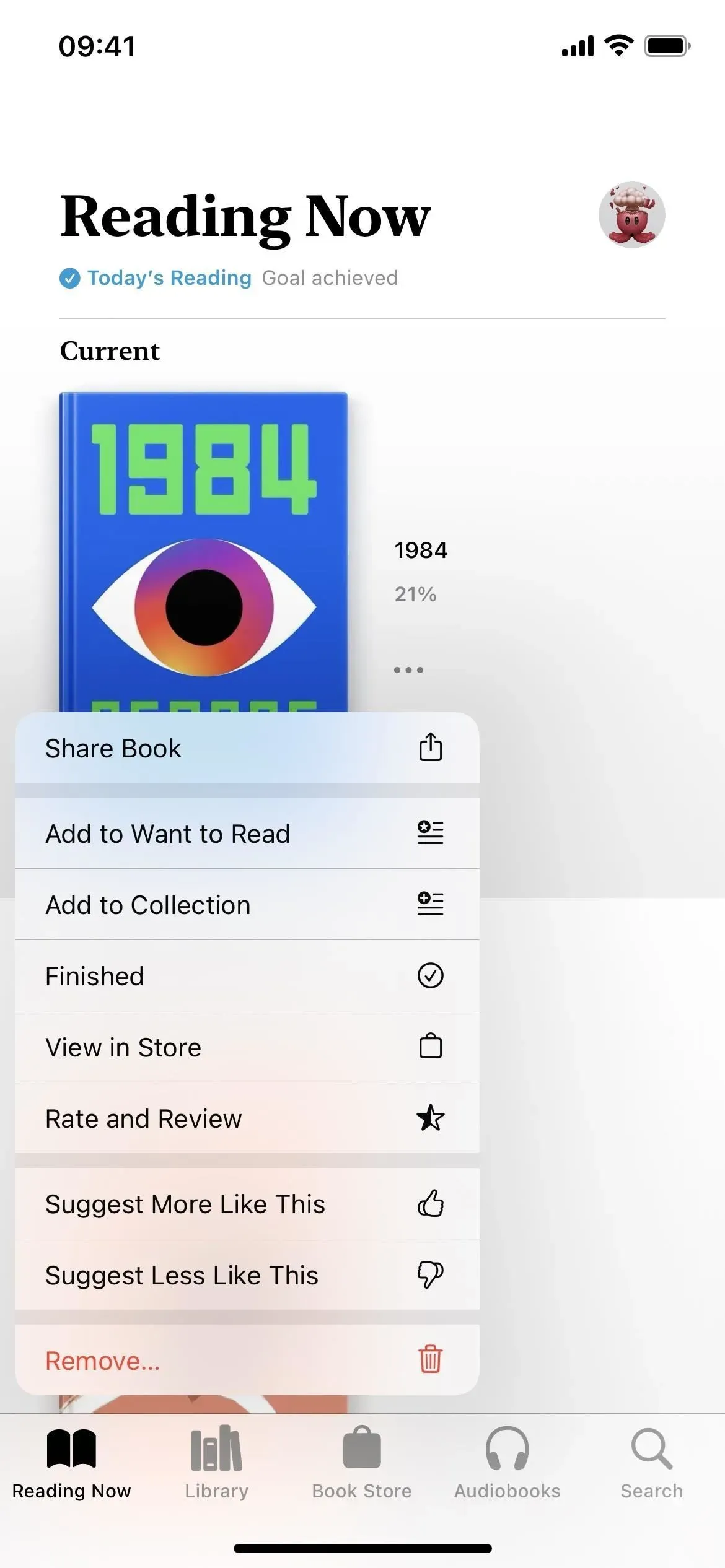
Rezervēšanas iespējas operētājsistēmā iOS 15 (pa kreisi) un iOS 16 (pa labi).
17. Atjaunināts pilnekrāna audiogrāmatu atskaņotājs
Audiogrāmatu atskaņotājs lietotnē Books tagad savieno interfeisa fona krāsas ar audiogrāmatu vāka krāsām. Turklāt tā vietā, lai nospiestu pogu Atpakaļ (<), lai izietu no pilnekrāna atskaņotāja, velciet uz leju.
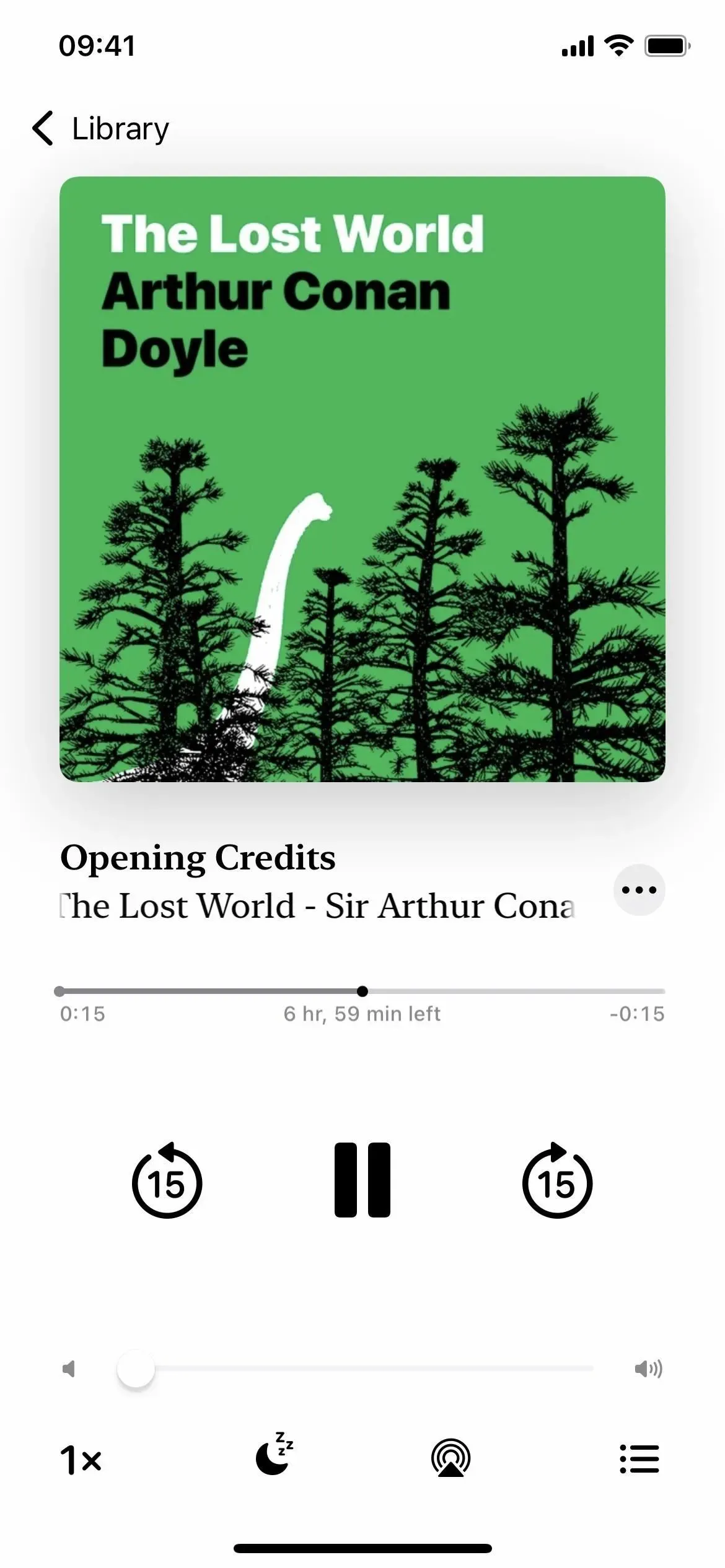
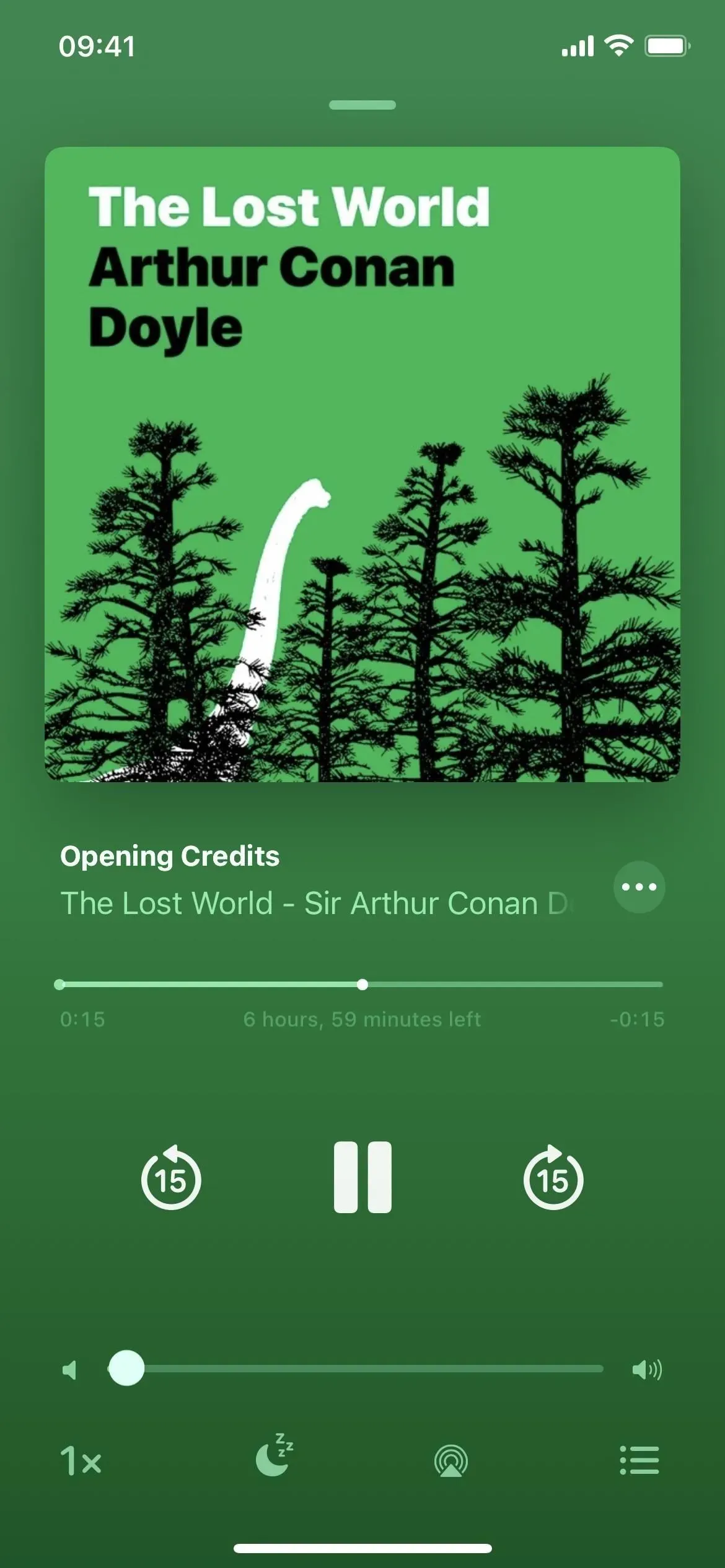
Audiogrāmatu atskaņotājs operētājsistēmā iOS 15 (pa kreisi) un iOS 16 (pa labi).
18. Un jauns mini audiogrāmatu atskaņotājs
Tāpat kā lietotnē Music, arī Apple Books tagad ir iekļauts mini atskaņotājs audiogrāmatām. Lai gan lietotnei Grāmatas ir neliels priekšskatījuma atskaņotājs operētājsistēmā iOS 15, tā nedarbojas ar neko, kas jums ir.
Pārvelkot uz leju pilnekrāna atskaņotājā, tas tiek sakļauts līdz ekrāna apakšdaļai virs navigācijas cilnēm, un varat tam pieskarties, lai atgrieztos pilnekrāna režīmā. Varat pat ilgi nospiest mini atskaņotāju, lai atvērtu ātras darbības, piemēram, Aizvērt audio atskaņotāju, kopīgot audiogrāmatu un pabeigts.
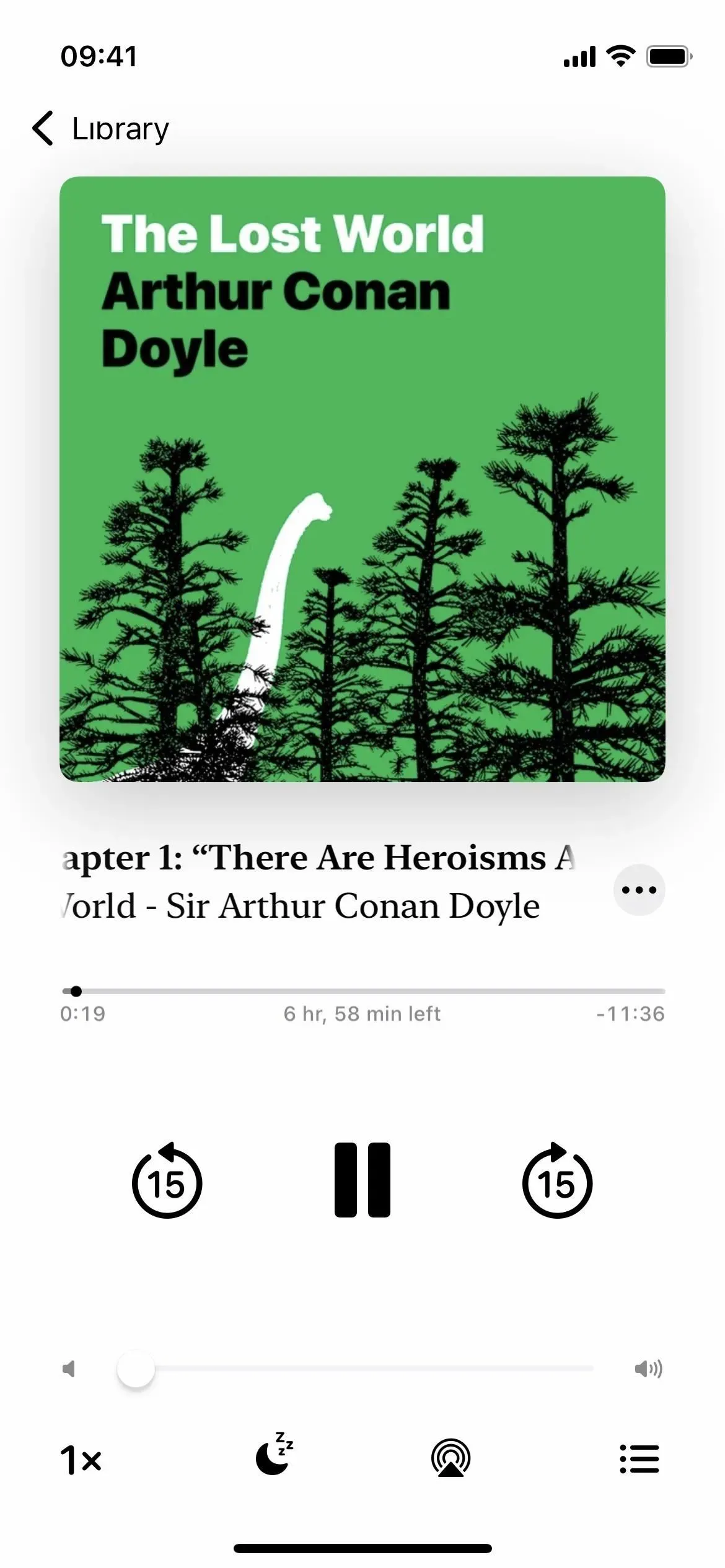
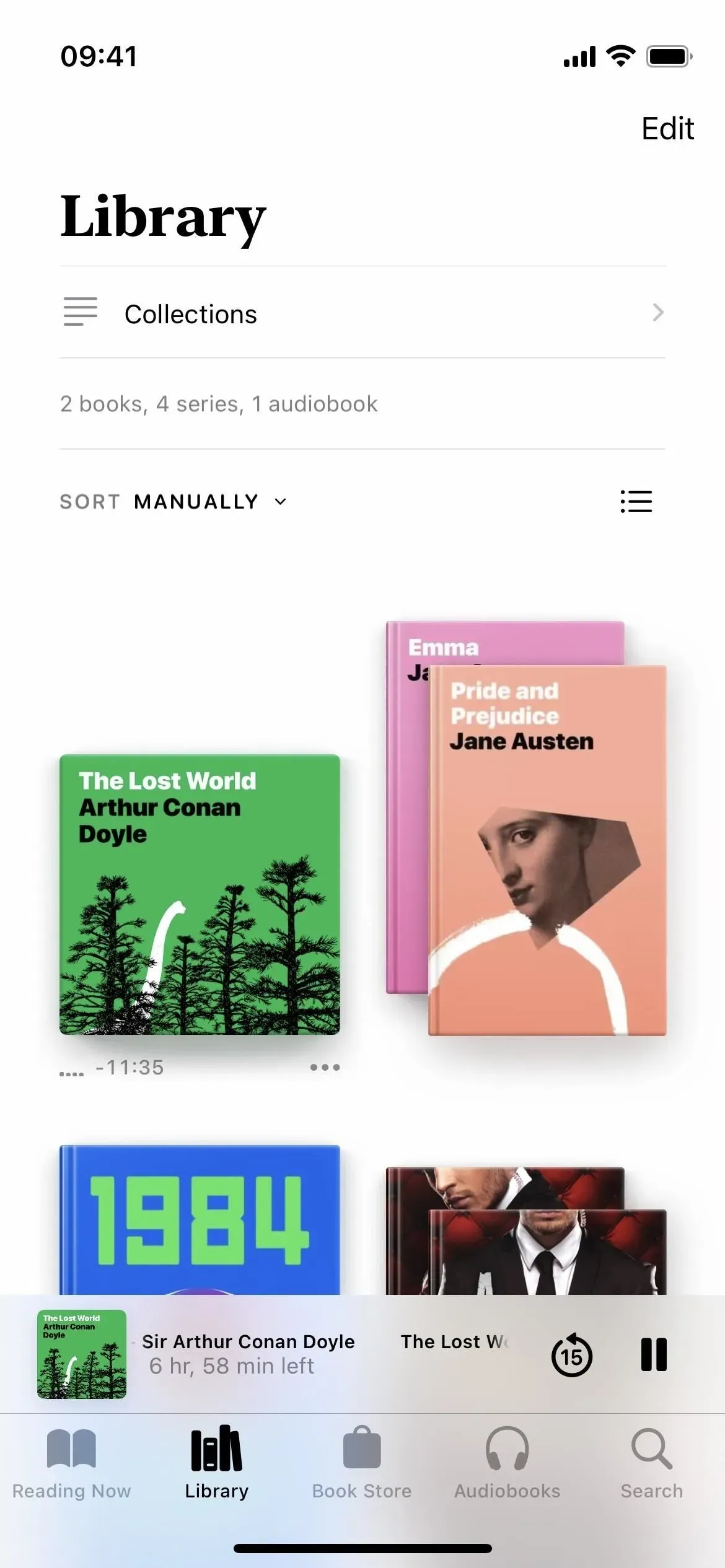
Pilnekrāna audiogrāmatu atskaņotājs operētājsistēmā iOS 15 (pa kreisi) un mini atskaņotājs operētājsistēmā iOS 16 (pa labi).
19. Varat izvērst audiogrāmatas priekšskatījumu uz pilnekrāna atskaņotāju.
Runājot par audiogrāmatu priekšskatījuma atskaņotāju, operētājsistēmā iOS 15 miniatskaņotāju nevar paplašināt līdz pilnekrāna atskaņotājam — veikalā esošo audiogrāmatu sarakstu var atvērt tikai tad, ja tas vēl nav redzams. Operētājsistēmā iOS 16 pilnekrāna atskaņotājs tiek parādīts katru reizi, kad pieskaraties mini atskaņotājam.
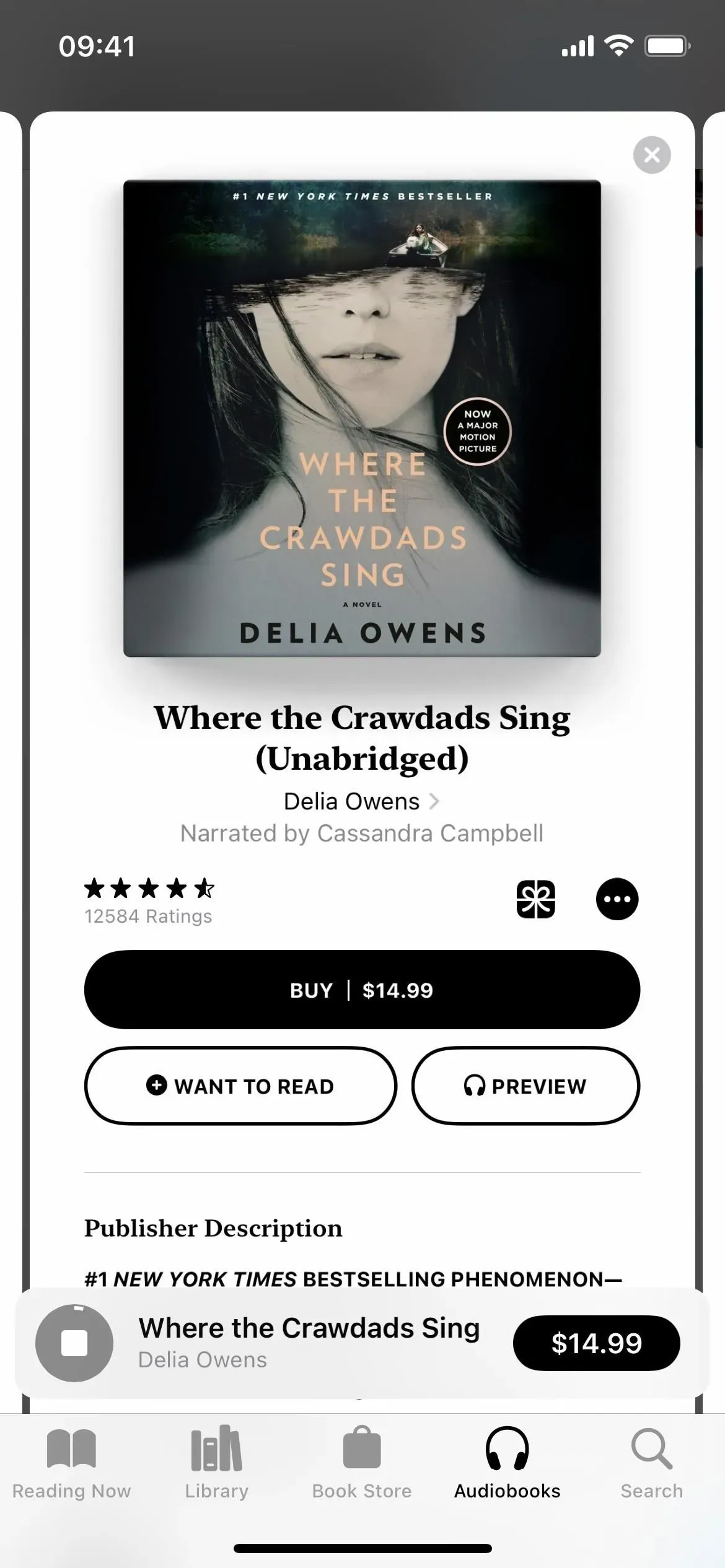
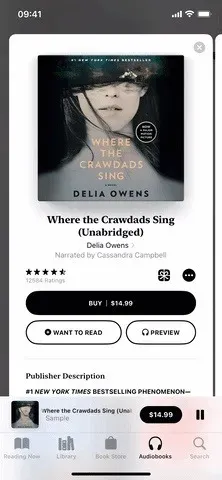
Vienīgais skats, ko iegūstat audiogrāmatas priekšskatījumam operētājsistēmā iOS 15 (pa kreisi), salīdzinot ar pilnekrāna atskaņotāju operētājsistēmā iOS 16 (pa labi).
20. Tagad spēlē labāk logs parādījās bloķēšanas ekrānā.
Tāpat kā atskaņojot mūziku, operētājsistēmas iOS 16 bloķēšanas ekrāna logs Tagad atskaņo ir aptuveni uz pusi mazāks nekā agrāk. Audiogrāmatas vāks atrodas virs loga Tagad atskaņo, un tāpat kā pilnekrāna atskaņotājam lietotnē Grāmatas, fons atbilst vākam.
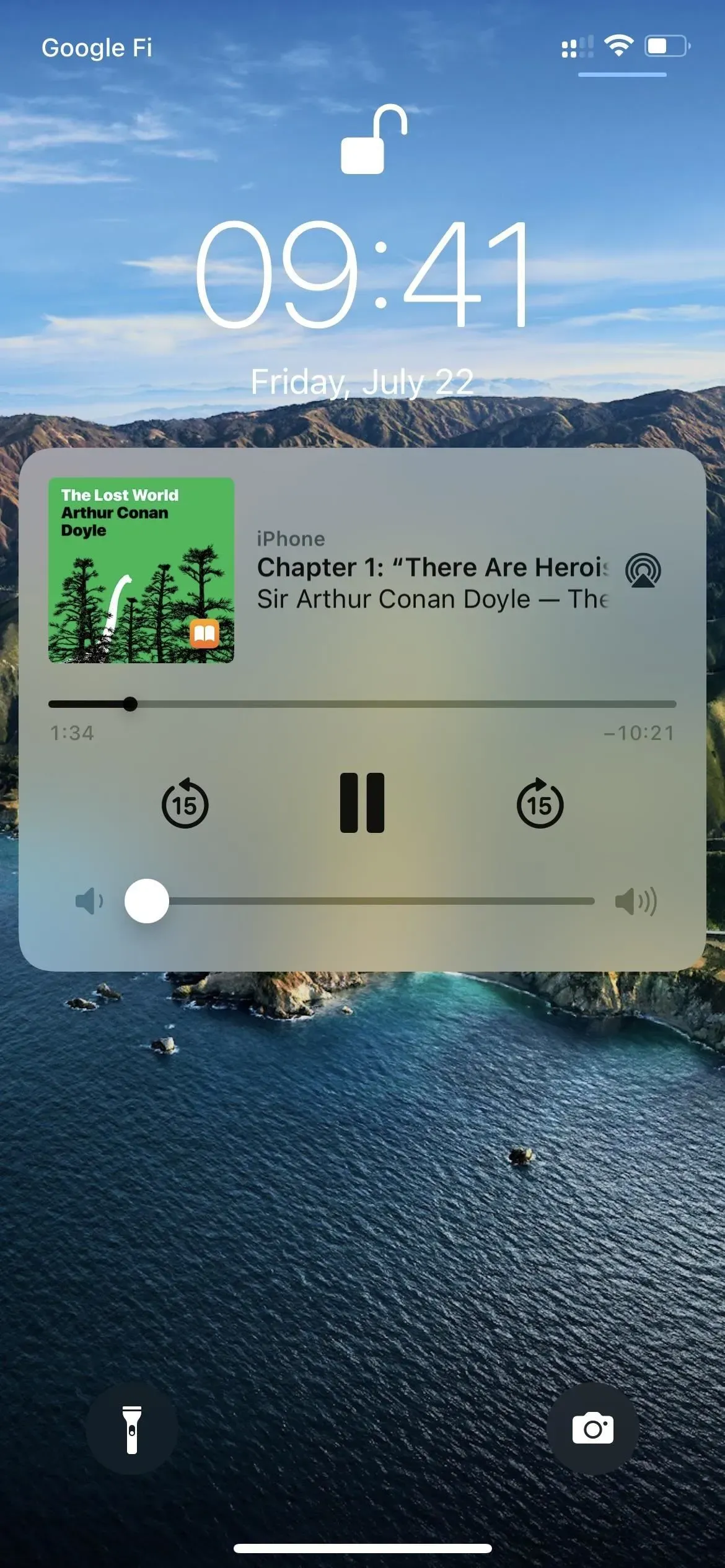
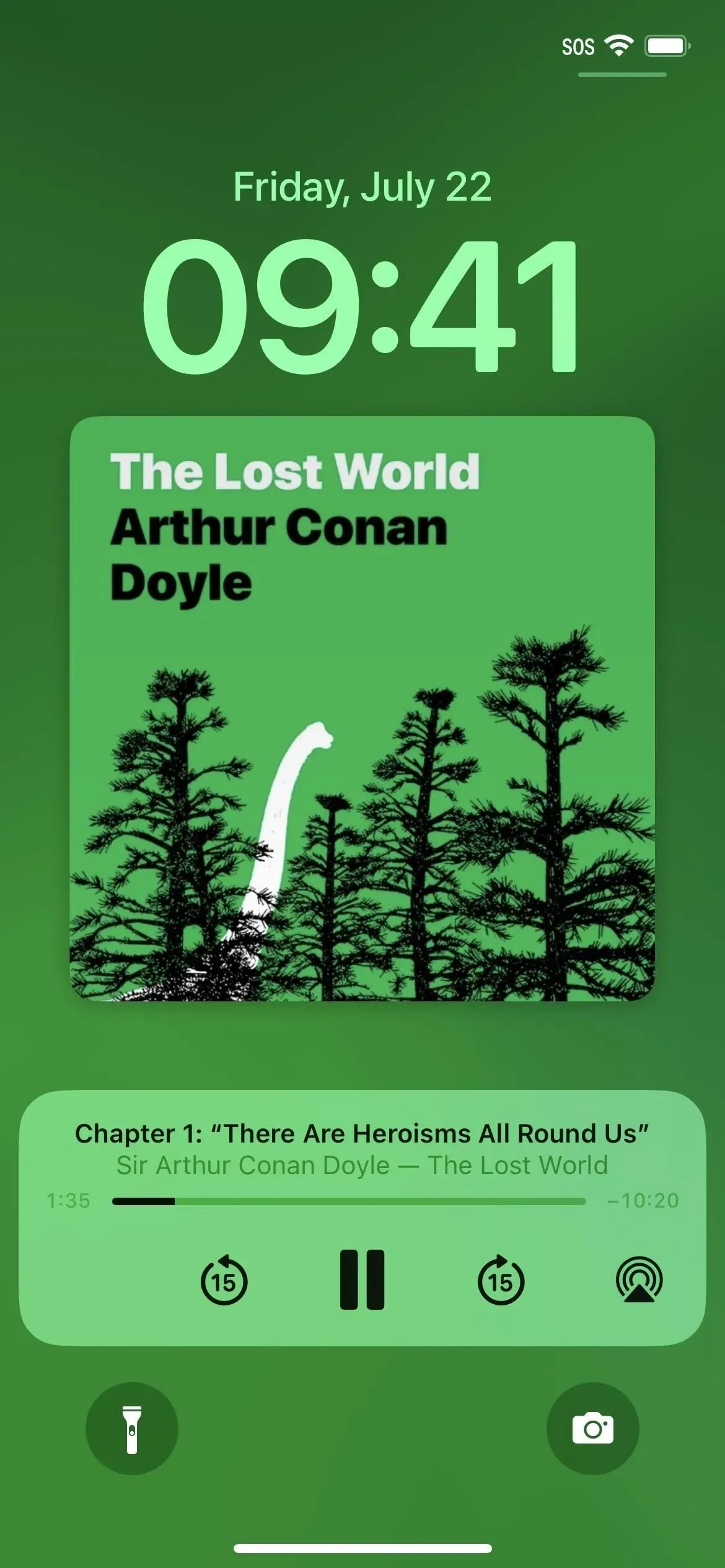
Bloķēšanas ekrāna atskaņotājs audiogrāmatām operētājsistēmā iOS 15 (pa kreisi) un iOS 16 (pa labi).
Bet vai mēs beidzot varam pielāgot piemaļu lielumu?
Diemžēl nē. Lietotāji gadiem ilgi ir sūdzējušies par lielajām malām lietotnē Books, taču Apple joprojām nav pievienojis iespēju mainīt atstarpi teksta kreisajā un labajā pusē.



Atbildēt